
MANUAL DE INSTRUÇÕES
P
9222-2724-20 SY-A308 ME-0307

2
A
NTES DE INICIAR
Obrigado por ter adquirido esta câmara digital Minolta. Leia calmamente este manual de instruções
de forma a poder explorar todas as potencialidades da sua nova câmara digital. Verifique a lista de
peças embaladas juntamente com a sua câmara antes de usar o produto. No caso de algum deles
faltar por favor contacte o seu revendedor Minolta.
Câmara digital DiMAGE Z1
Correia para o pescoço NS-DG5000
Cobertura de lente LF-242
Tampa sapata de acessórios SC-1000
Cartão de memória SD
Cabo AV AVC-200
Cabo USB USB-500
4 pilhas alcalinas AA
Software DiMAGE CD-ROM
ArcSoft VideoImpression CD-ROM
Manuais de Instruções DiMAGE em CD-ROM
Guia de Referência Rápida
Certificado Internacional de Garantia Minolta
Este produto foi concebido para funcionar com acessórios fabricados e distribuídos pela Minolta. A
utilização de acessórios ou equipamentos não recomendados pela Minolta pode provocar danos ou
funcionamento não satisfatório.
Antes de iniciar
Minolta, The essentials of imaging e DiMAGE, são marcas registadas ou marcas comerciais da
Minolta Co., Ltd. O logo Apple, Macintosh e Mac OS são marcas registadas ou marcas comercias da
Apple Computer Inc. O Microsoft, e Windows são marcas registadas da Microsoft Corporation. O
nome oficial de Windows® é sistema operativo Microsoft Windows. Pentium é uma marca registada
da Intel Corporation. Power PC é uma marca registada International Business Machines Corporation.
QuickTime é uma marca registada utilizada sob licença. USB DIRECT-PRINT é uma marca registada
da Seiko Epson Corporation. ArcSoft e VideoImpression são marcas ou marcas re-gistadas da
ArcSoft, Inc. Todas as outras marcas registadas ou nomes de produtos são propriedade dos seus
respectivos detentores.
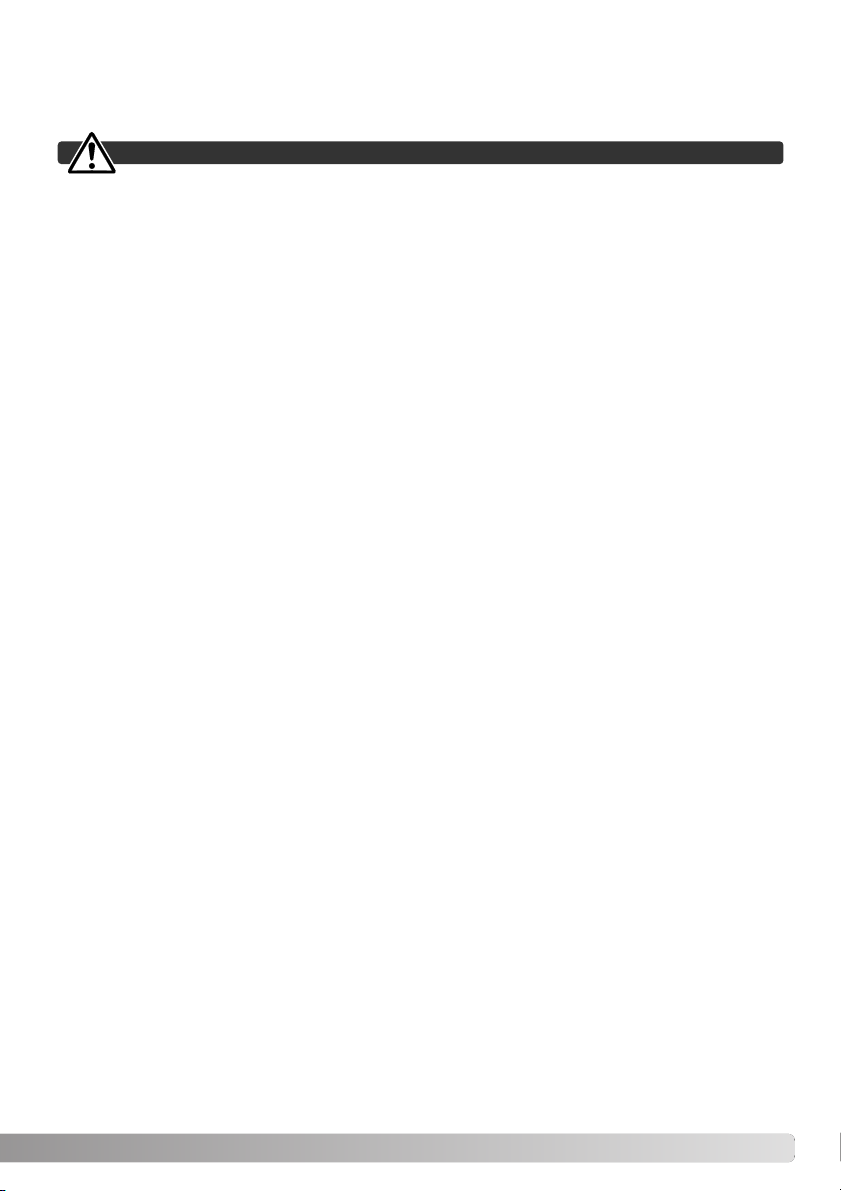
3
Leia e compreenda todos os avisos e instruções antes de começar a utilizar este produto.
A utilização das baterias de forma inadequada pode fazer com que ocorram fugas de líquidos
perigosos, sobreaquecimento ou explosão o que pode causar danos físicos ou materiais. Não ignore
os avisos seguintes.
• Utilize as pilhas apenas da forma indicada neste manual de instruções.
• Não instale as pilhas com a polaridade (+/-) invertida.
• Não utilize baterias que apresentem sinal de desgaste ou danos.
• Não exponha as pilhas ao fogo, altas temperaturas, água ou humidade.
• Não tente encolher ou desmontar as pilhas.
• Não guarde as pilhas perto de produtos metálicos.
• Não misture pilhas de diferentes tipos, marcas, anos, ou níveis de carga.
• Ao efectuar a recarga de pilhas recarregáveis, utilize apenas o carregador recomendado.
• Não utilize pilhas com fugas. Se o líquido das baterias entrar em contacto com os seus olhos, enxagúe-os imediatamente com água corrente abundante e contacte um médico. Se o líquido das pilhas entrar em contacto com a sua pele ou roupa, lave a área afectada com água em abundância.
• Coloque fita-cola sobre os contactos da pilha quando a deitar para o lixo de forma a evitar a ocorrência de curto-circuitos; cumpra a legislação nacional sobre o destino final a dar às pilhas.
• Use apenas o adaptador AC especificado com o rácio de voltagem indicado na unidade do adaptador. Um adaptador não recomendado pode provocar danos ou ferimentos através de incêndio ou
choques eléctricos.
• Não desmonte este produto. Choques eléctricos podem causar ferimentos se um circuito de alta
voltagem for tocado.
• Retire de imediato as pilhas ou desligue o adaptador AC e não os utilize se a câmara cair ou for
sujeita a impacto que exponha o interior com especial atenção para o flash. Este último tem um circuito de alta voltagem que pode provocar choques eléctricos. A utilização de um produto danificado
pode provocar ferimentos ou incêndio.
Para uma utilização correcta e segura
PERIGO
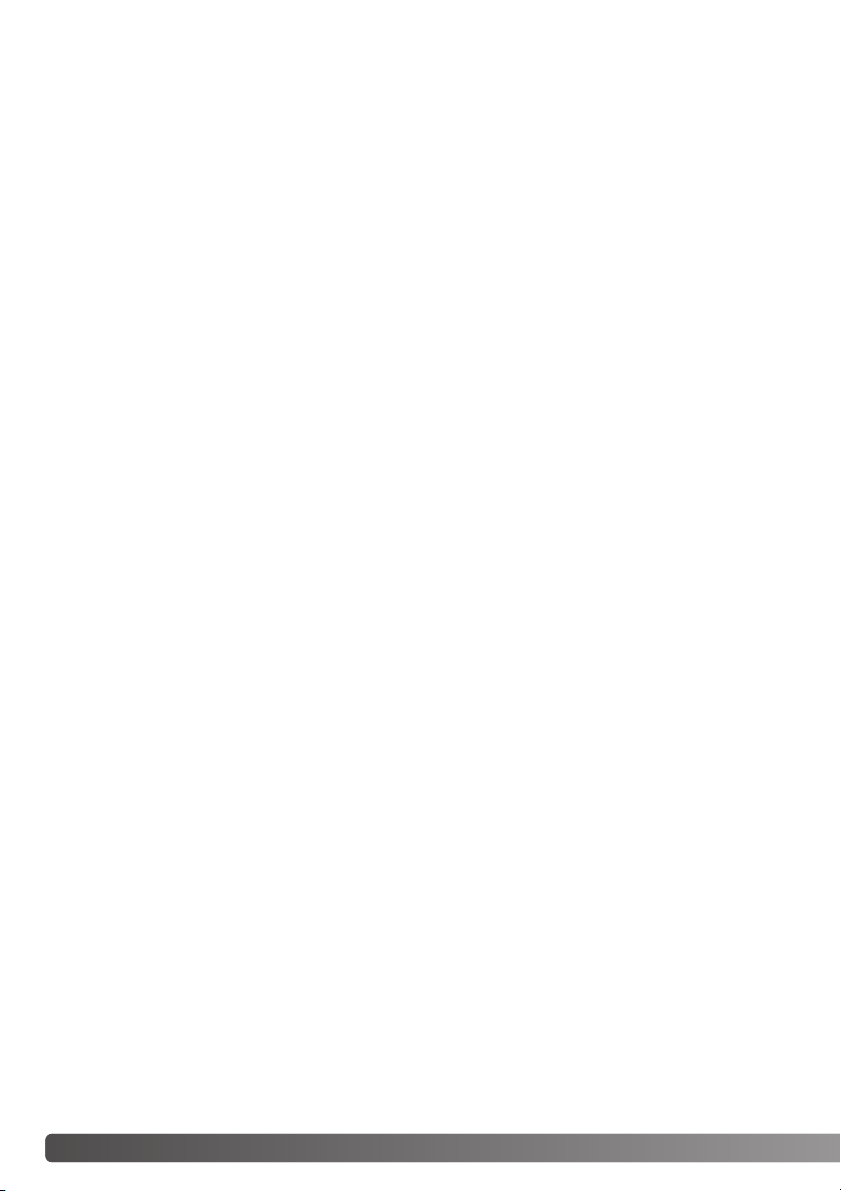
4
Para uma utilização correcta e segura
• Mantenha as pilhas e outros acessórios pequenos fora do alcance de crianças. Contacte de
imediato um médico em caso de algum destes objectos ser engolido.
• Guarde este produto fora do alcance de crianças. Tenha cuidado quando tem crianças pero , para
não os ferir durante o manuseamento do produto ou acessórios.
• Não dispare o flash directamente para os olhos. Pode provocar danos visuais.
• Não dispare o flash para condutores de veículos, pode provocar distrações ou cegueira temporária
causadoras de acidente.
• Não use o monitor enquanto conduz ou caminha, pode provocar acidentes.
• Não olhe directamente para o sol ou para fontes de luz muito intensas através do visor. Pode
procar danos de visão ou cegueira.
• Não use este produto em ambientes húmidos, ou com as mãos molhadas. Se entrar líquido no
produto retire de imediato as pilhas, desligue o adaptador AC e não o utilize. O uso do produto
exposto a líquidos pode provocar choques eléctricos ou fogo.
• Não utilize o produto perto de gases inflamáveis, como gasolina, benzina ou diluente. Não use
líquidos inflamáveis como álcool, benzina ou diluente para limpar o produto. Estes inflamáveis ou
solventes podem provocar explosão ou fogo.
• Quando desligar o adaptador AC, não puxe pelo cabo de energia. Segure o adaptador enquanto o
retira da tomada de energia.
• Não danifique, retorça, modifique, aqueça nem coloque objectos pesados em cima do cabo do
adaptador AC. Pode provocar danos causadores de electrocução ou fogo.
Se o produto emitir cheiro, calor ou fumo retire de imediato as pilhas tendo cuidado para não se
queimar em virtude poderem estar quentes devido ao uso.
• Contacte os serviços técnicos Minolta se necessitar de reparação.
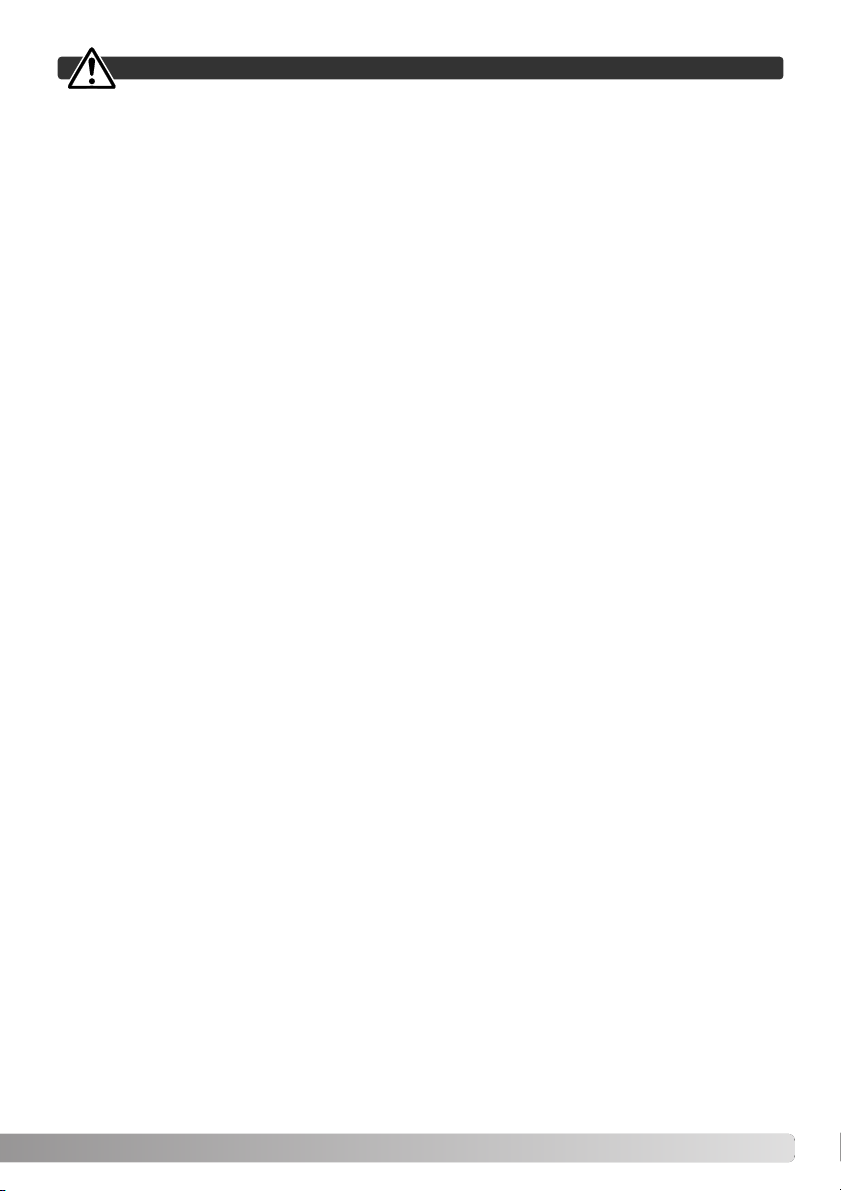
5
• Não use ou guarde a sua câmara em ambientes quentes ou húmidos como o porta luvas de um
carro. Pode danificá-la e as pilhas podem aquecer, explodir ou derramar líquido causador de
ferimentos graves.
• Se as pilhas derramarem não as utilize.
•A objectiva recolhe quando desliga a câmara. Tocar no anel da lente durante esses percurso pode
provocar avarias.
•A temperatura da câmara aumenta devido ao uso. Previna queimaduras.
•Podem provocar-se queimaduras se as pilhas ou o cartão compacto flash se retiram
imediatamente depois de períodos prolongados de utilização. Desligue a câmara e espere que
esta arrefeça.
• Não dispare o flash enquanto está em contacto com pessoas ou objectos. A unidade de flash
emite uma grande quantidade de energia podendo provocar queimaduras graves.
• Não aplique pressão sobre o monitor LCD. Se o líquido do monitor derramar e entrar em contacto
com a pele lave de imediato, se entrar em contacto com os olhos lave com água corrente e
consulte o médico.
• Quando utiliza o adaptador AC, insira com firmeza a ficha na tomada eléctrica.
• Não use o adaptador se o cabo estiver danificado.
• Não tape o adaptador AC, pode incendiar-se.
• Não obstrua o acesso ao adaptador AC, em caso de emergência poderia impedir o seu desligar.
• Desligue o adaptador AC quando o limpa ou quando o seu uso não é necessário.
CUIDADO
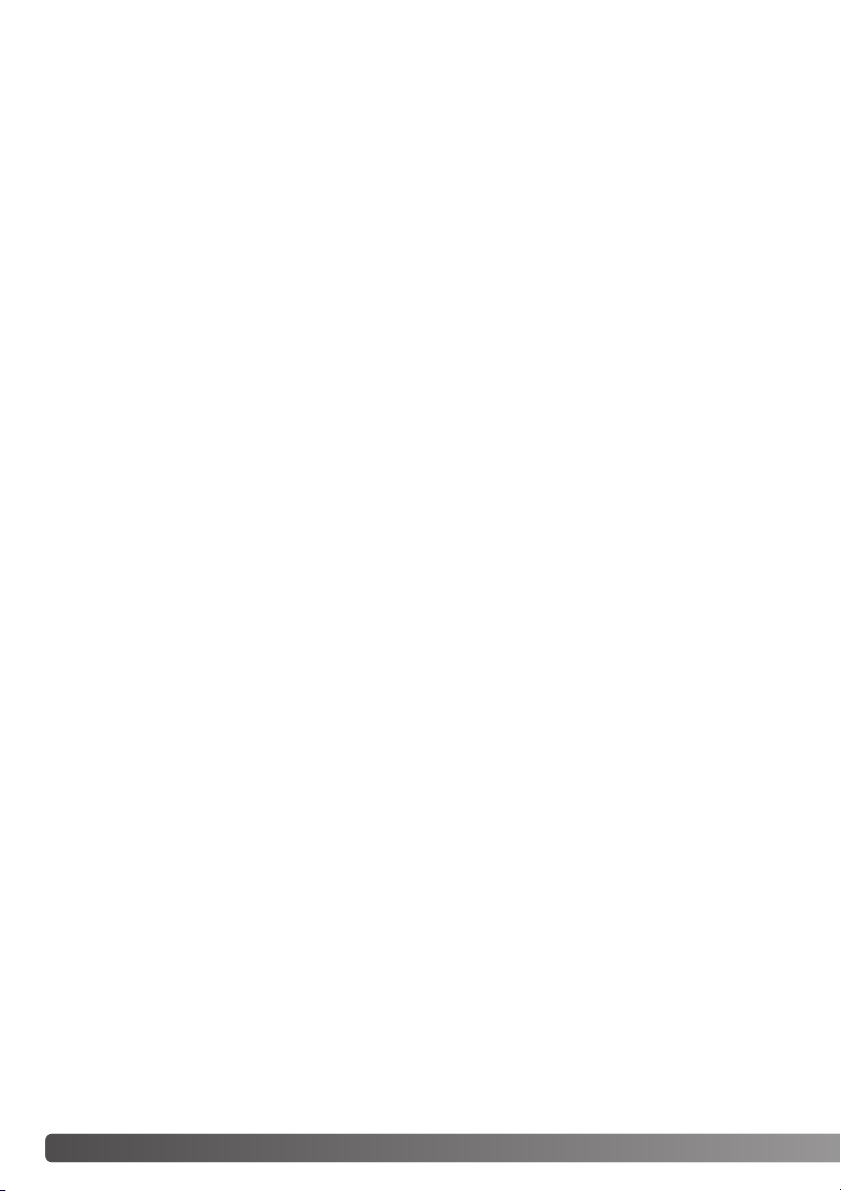
6
Í
NDICE
O funcionamento básico desta câmara é descrito da página 12 à 33. Esta secção do manual cobre
os componentes da câmara, sua preparação e o modo básico de funcionamento para gravar,
visualizar e apagar imagens.
Muitas das caracaterísticas desta câmara são controladas com menus. A secção do menu de
navegação descreve sucintamente como alterar as configurações. Descrições de configuração
seguem de imediato as secções de navegação.
Acerca deste manual
Nome dos componentes ......................................................................................................................10
Iniciar .........................................................................................................................................12
Colocação da correia e da cobertura de lente........................................................................12
Colocação das pilhas ..............................................................................................................13
Indicador estado da pilha ........................................................................................................14
Poupança energia auto ...........................................................................................................14
Ligar o adaptador AC opcional................................................................................................15
Substituição cartão memória...................................................................................................16
Ligar a câmara e o monitor .....................................................................................................17
Ajustar data e hora..................................................................................................................18
Gravação básica...................................................................................................................................20
Manuseamento da câmara......................................................................................................20
Usar a lente zoom ...................................................................................................................20
Gravação automática de imagens...........................................................................................21
Operações básicas de gravação.............................................................................................22
` Selecção Automática de Programa de Assunto Digital...........................................................23
Bloqueio de focagem...............................................................................................................24
Alcance de focagem................................................................................................................24
Sinais de focagem...................................................................................................................25
Situações especiais de focagem.............................................................................................25
Modos de Flash.......................................................................................................................26
Alcance de flash - modo gravação auto..................................................................................27
Aviso de câmara a tremer .......................................................................................................27
Botão i+....................................................................................................................................28
Ajustar brilho do monitor .........................................................................................................28
Programas de assunto digitais................................................................................................29
Reprodução básica ..............................................................................................................................30
Reprodução de fotograma singular e exibição de histograma................................................30
Visualizar e rodar imagens......................................................................................................31
Apagar imagens singulares.....................................................................................................31
Botão i+....................................................................................................................................32
Reprodução ampliada .............................................................................................................33
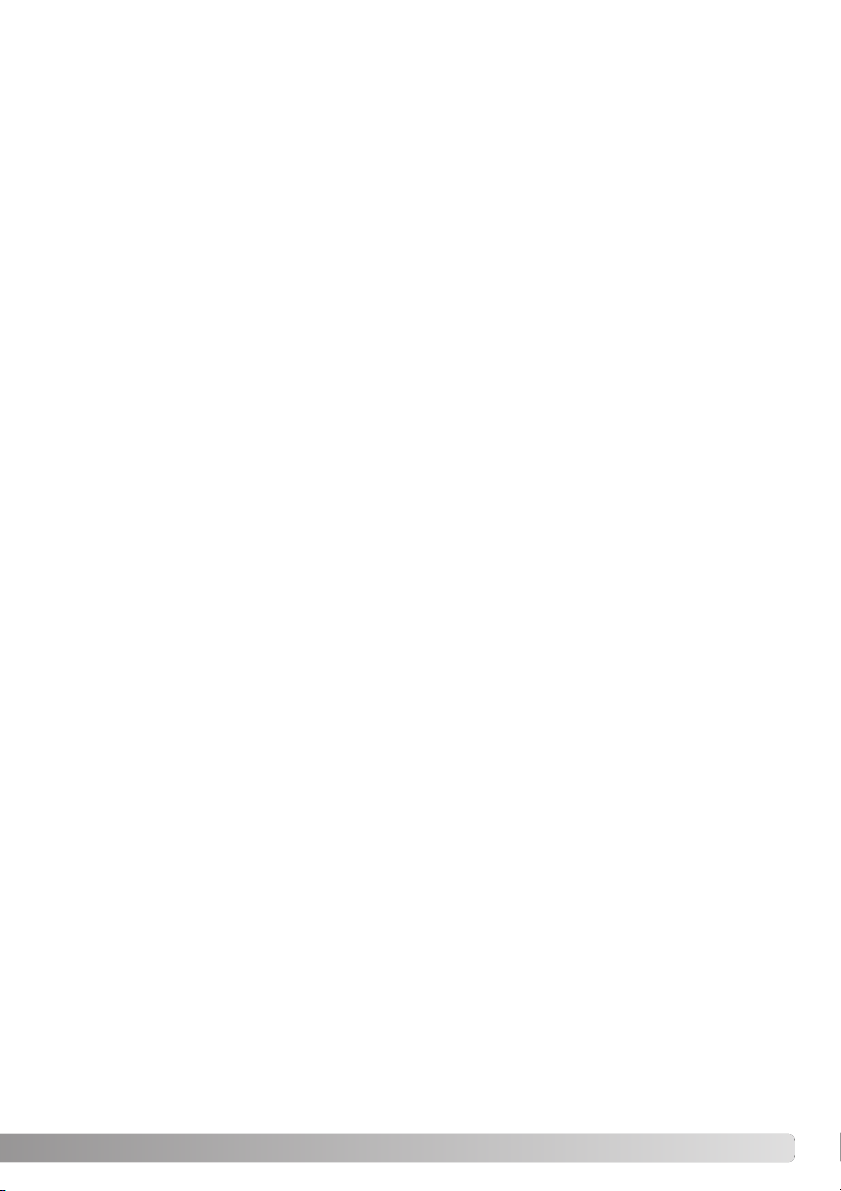
7
Gravação avançada..............................................................................................................................34
Exibição do modo de gravação...............................................................................................34
Super Macro............................................................................................................................35
Modo de exposição Programa (P)...........................................................................................36
Modo de exposição Prioridade à Abertura (A)........................................................................36
Modo de exposição Prioridade ao Obturador (S)....................................................................37
Modo de exposição Manual (M)..............................................................................................38
Exposições temporizadas........................................................................................................39
Gravação de vídeos.................................................................................................................40
Compensação de exposição ...................................................................................................41
Selecção de área de focagem.................................................................................................42
Colocação de flash acessório Minolta.....................................................................................43
Navegar nos menus de gravação............................................................................................44
Modos de avanço ....................................................................................................................46
Disparador automático ............................................................................................................47
Utilizar os modos de avanço contínuo ....................................................................................48
Notas sobre o avanço contínuo...............................................................................................49
Utilização dos modos de captação progressiva......................................................................50
Notas sobre captação progressiva..........................................................................................51
Escalonamento........................................................................................................................52
O que é o Ev? .........................................................................................................................53
Formato de imagem e qualidade de imagem..........................................................................54
Auto DSP.................................................................................................................................56
Zoom digital.............................................................................................................................56
Modos de focagem..................................................................................................................57
Balanço de brancos.................................................................................................................58
Balanço de brancos automático ......................................................................................58
Balanço de brancos pré-definido.....................................................................................58
Balanço de brancos personalizado..................................................................................59
AF Permanente........................................................................................................................60
Modo de flash..........................................................................................................................60
Compensação de flash............................................................................................................60
Modos de medição ..................................................................................................................61
Sensibilidade da câmara - ISO................................................................................................62
Alcance do flash e sensibilidade da câmara...........................................................................62
Modo de cor.............................................................................................................................63
Contraste .................................................................................................................................63
Nitidez......................................................................................................................................64
Função de tecla personalizada ...............................................................................................65
Formato de imagem (Vídeo) ...................................................................................................66
Rácio de fotogramas ...............................................................................................................66
Formato de ficheiros de vídeo.................................................................................................66
Áudio........................................................................................................................................67
Modo de vídeo.........................................................................................................................67

8
Í
NDICE
Reprodução avançada .........................................................................................................................68
Reproduzir vídeos ...................................................................................................................68
Captar um fotograma de vídeo................................................................................................69
Navegar no menu do modo reprodução..................................................................................70
Ecrã de selecção de fotograma...............................................................................................72
Eliminar....................................................................................................................................73
Formato ...................................................................................................................................74
Proteger...................................................................................................................................75
Slide Show...............................................................................................................................76
Sobre DPOF............................................................................................................................78
Configuração DPOF ................................................................................................................78
Impressão de Índice ................................................................................................................79
Cópia e Cópia para e-mail.......................................................................................................80
Visualizar imagens num televisor............................................................................................82
Menu de configuração..........................................................................................................................83
Abrir o menu de configuração .................................................................................................83
Navigar no menu de configuração ..........................................................................................84
Brilho do monitor LCD .............................................................................................................86
Poupança automática de energia............................................................................................86
Reprodução instantânea .........................................................................................................86
Objectiva adicional...................................................................................................................87
Idioma......................................................................................................................................87
Memória de número (#) de ficheiro .........................................................................................87
Nome de pasta ........................................................................................................................88
Sinais de áudio........................................................................................................................88
Obturador FX...........................................................................................................................89
Volume.....................................................................................................................................89
Reiniciar pré-definição.............................................................................................................89
Redução de ruído....................................................................................................................91
Configuração de data e hora...................................................................................................91
Saída de vídeo ........................................................................................................................91
Impressão da data...................................................................................................................92
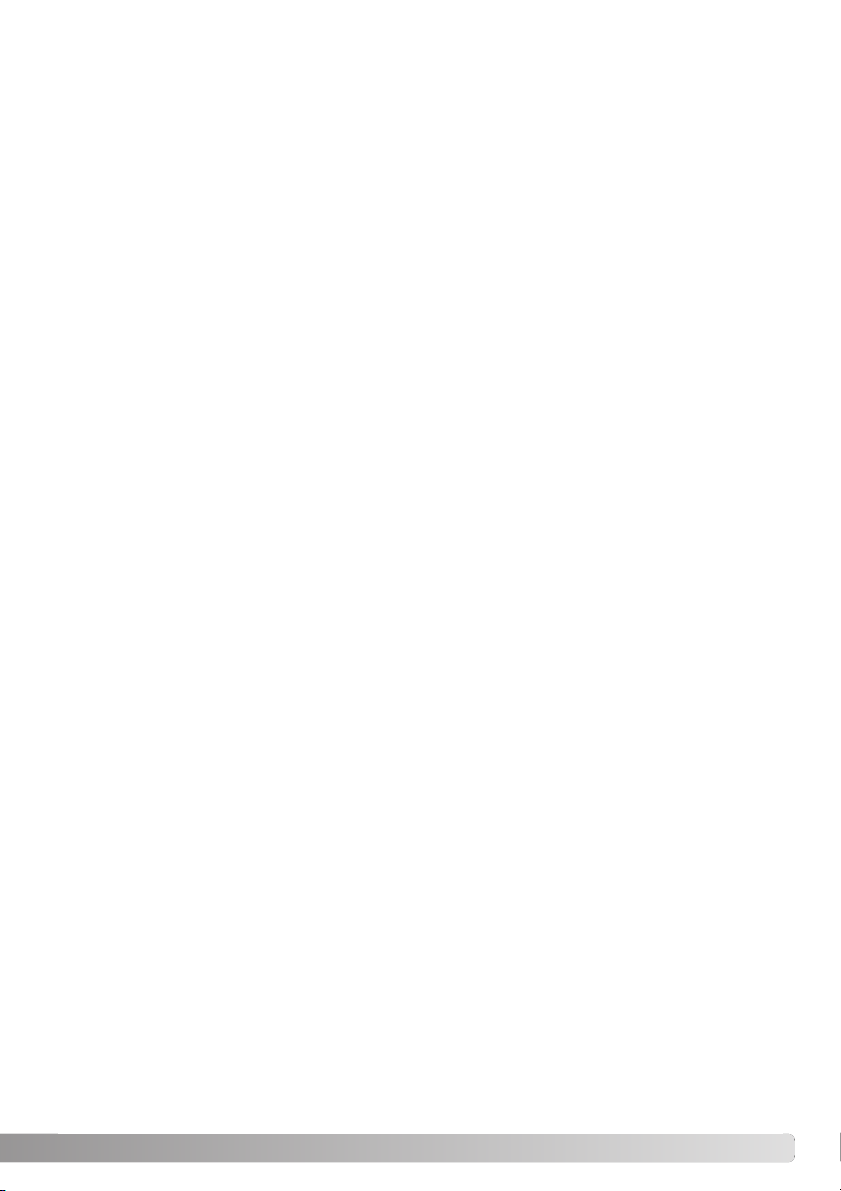
9
Modo de transferência de dados..........................................................................................................93
Requisitos de sistema .............................................................................................................93
Ligar a câmara a um computador ...........................................................................................94
Ligação ao Windows 98 e 98SE .............................................................................................95
Instalação automática......................................................................................................95
Instalação manual............................................................................................................96
Organização de pastas no cartão de memória .......................................................................98
Poupança automática de energia - modo de transferência de dados.....................................99
Desligar a câmara ................................................................................................................100
Windows 98 e 98 Second Edition..................................................................................100
Windows Me, 2000 Professional e XP...........................................................................100
Macintosh.......................................................................................................................101
Substituir o cartão de memória ............................................................................................102
Utilizar USB DIRECT PRINT.................................................................................................102
Notas sobre erros de impressão ...........................................................................................104
Navegar no menu USB DIRECT-PRINT................................................................................104
Imprimir ficheiros DPOF ........................................................................................................105
Anexo ...............................................................................................................................................106
Resolução de problemas.......................................................................................................106
Desinstalar o driver de software - Windows..........................................................................108
Requisitos de sistema para QuickTime.................................................................................109
Requisitos de sistema para VideoImpression .......................................................................109
Cuidados e armazenamento .................................................................................................109
Cuidados a ter com a câmara .......................................................................................109
Armazenamento.............................................................................................................110
Limpeza .........................................................................................................................110
Cuidados a ter com o monitor LCD ...............................................................................110
Cartões de memória ......................................................................................................111
Antes de acontecimentos ou viagens importantes........................................................111
Pilhas .............................................................................................................................112
Condições e temperatura de funcionamento.................................................................112
Direitos de autor ............................................................................................................112
Dúvidas e assistência técnica........................................................................................112
Especificações técnicas ........................................................................................................114
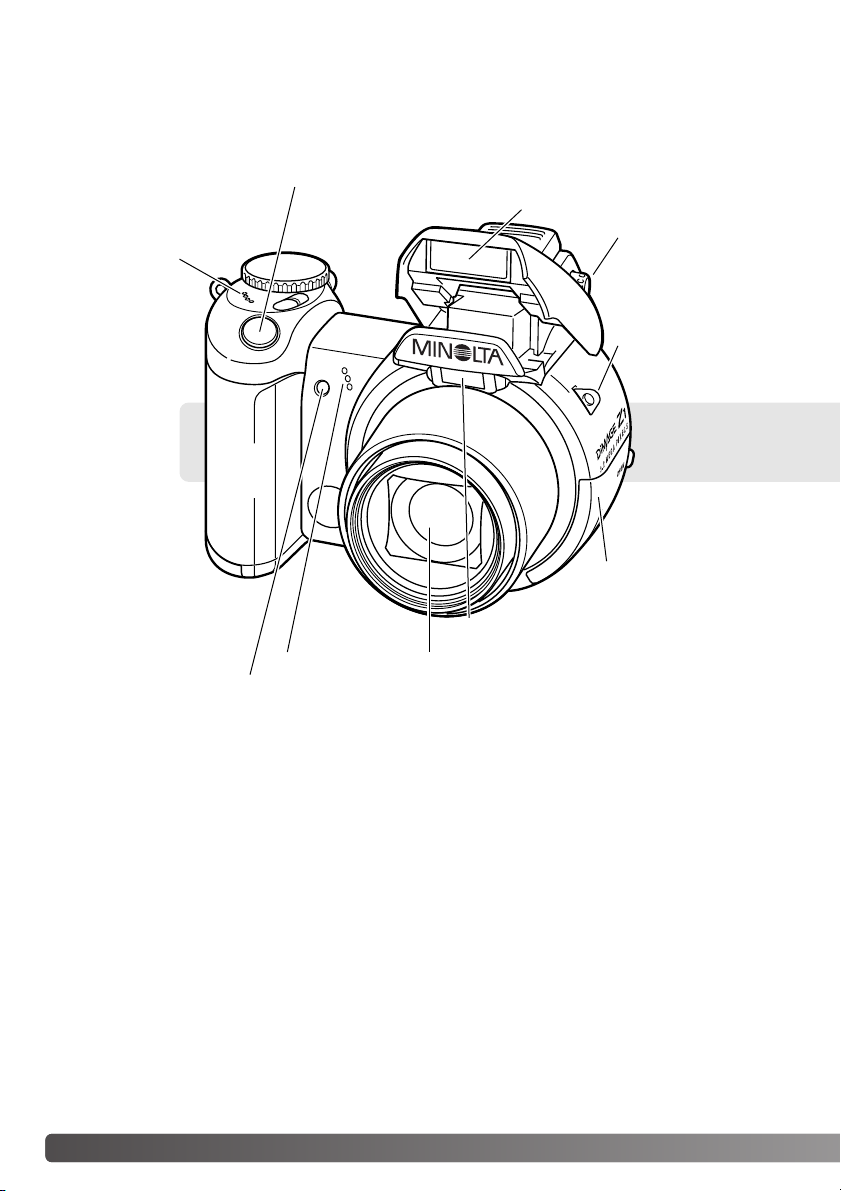
10
D
ESIGNAÇÃO DOS COMPONENTES
* Esta câmara é um instrumento óptico sofisticado. Deverá ter o máximo cuidado de forma a manter
limpas todas as superfícies. Leia as instruções sobre armazenamento e cuidados a ter com a
câmara na parte final do presente manual (p. 109).
Designação dos componentes
Botão disparador do obturador
Objectiva*
Lâmpada do disparador automático (p. 47)
Flash (p. 26)
Encaixe da correia
(p. 12)
A porta USB e o terminal de saída AV estão situados por trás da porta da ranhura do cartão. A porta
do compartimento das pilhas (p. 13) e o encaixe para o tripé estão situados na base do corpo da
câmara.
Altifalante
Microfone
Porta da ranhura do
cartão (p. 16)
Botão de ajuste de
dioptrias (p. 17)
Janela AF*
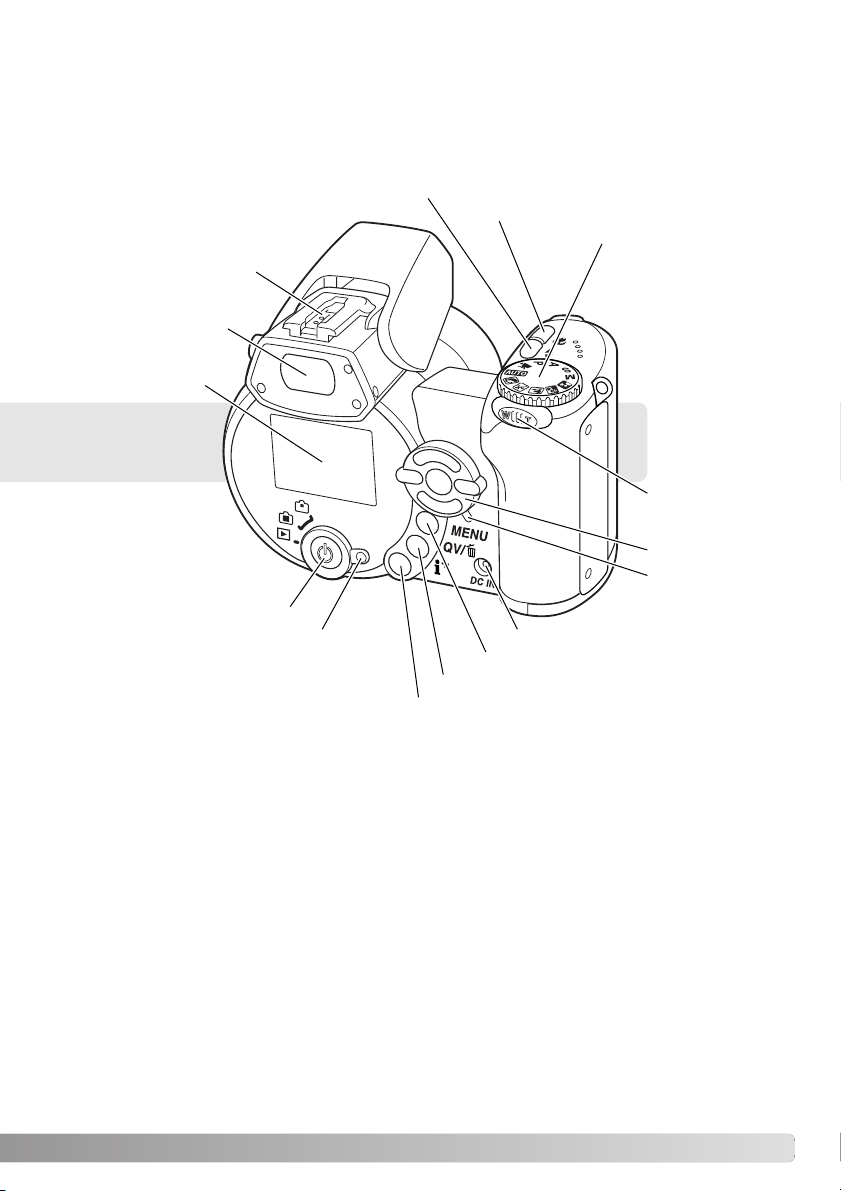
11
Visor* (p. 17)
Monitor LCD*
Lâmpada de
acesso
Botão modo de exposição
(p. 21, 29, 36 - 40)
Sapata de acessórios (p.
43)
Controlador
Controlador de
zoom (p. 20)
Botão de menu
Botão ver/apagar rápido (p. 30, 31)
Botão de informação (p. 28, 32)
Comutador de modo
Interruptor principal
Te r minal DC
Botão de modo de flash (p. 26)
Botão macro (p. 35)

12
I
NICIAR
INICIAR
Mantenha sempre a correia à volta do pulso para evitar que possa cair das suas mãos. Está também
disponível junto do seu revendedor Minolta uma correia opcional para o pescoço, NS-DG 1000. A
disponibilidade varia em função dos países.
Colocação da correia de transporte e da tampa da objectiva
Utilizando o dedo polegar ou o indicador, carregue nas
abas exteriores da objectiva para a retirar ou encaixar.
Quando a câmara não estiver a ser utilizada, coloque sempre a tampa da objectiva.
Passe um dos laços mais pequenos da correia da tampa da objectiva
através da abertura existente na tampa da objectiva (1). Passe o outro laço
através do primeiro e aperte (2).
Passe a extremidade da correia de transporte através da correia da tampa
da objectiva e da abertura existente no corpo da câmara (3).
Passe a outra extremidade da correia através
do aro pequeno e aperte (4).
1
2
3
4
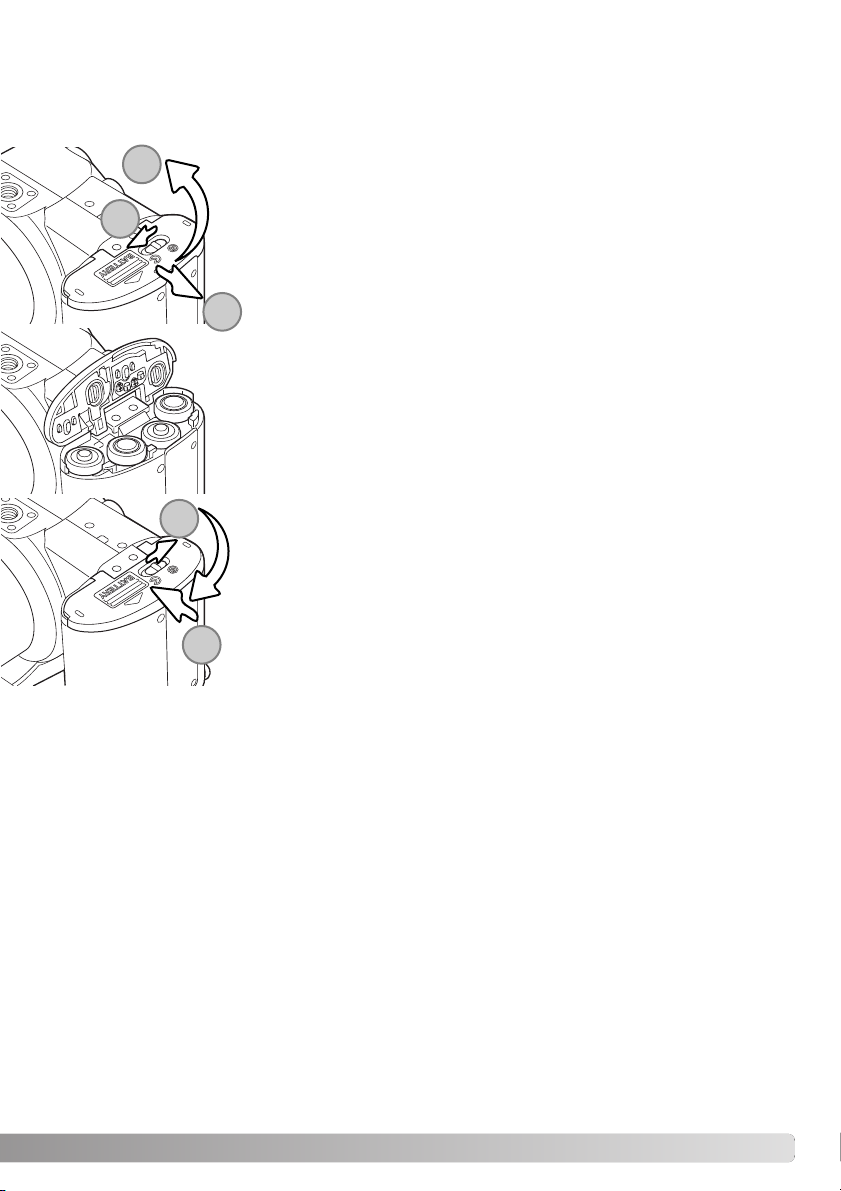
13
Colocação das pilhas
Introduza as pilhas conforme indicado no diagrama existente no interior da
porta do compartimento das pilhas. Confirme que os terminais positivo e
negativo possuem a orientação correcta.
Para abrir a porta do compartimento das pilhas, deslize o fecho para a
posição de aberto (1). Deslize a porta para a zona lateral da câmara (2)
para libertar o fecho de segurança. Levante a porta para abrir o compartimento das pilhas (3).
Esta câmara digital usa quatro pilhas alcalinas AA ou Ni-MH (recarregáveis). Não use outro tipo de
pilhas AA. Quando substitui as pilhas a câmara deverá estar desligada.
Feche a porta do compartimento das pilhas e deslize-a no sentido do
corpo da câmara (4) para encaixar o fecho de segurança. Deslize o fecho
do compartimento para a posição de fechado (5).
Após a instalação das pilhas, a mensagem de hora e data pode não
aparecer no monitor. Ajuste o relógio e o calendário na secção 3 do menu
de configuração (p. 18).
1
2
3
4
5
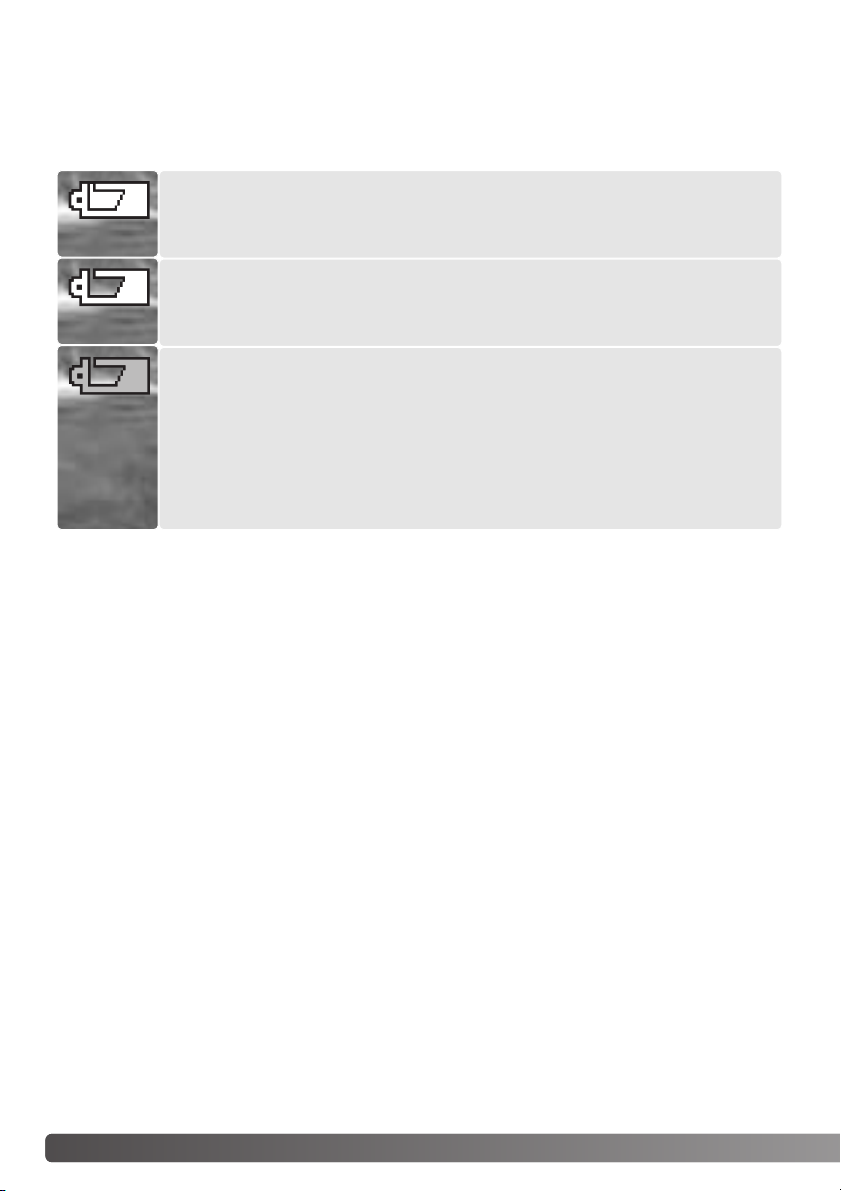
14
I
NICIAR
INDICADOR DO ESTADO DA PILHA
Indicador de pilha cheia – a pilha está totalmente cargada Este indicador é
exibido durante três segundos quando a câmara está ligada.
Indicador de pilha fraca - A energia da pilha é baixa. Deve ser substituida
em breve. O monitor desligar-se-á enquanto o flash está à carga para poupar
energia, a lâmpada de acesso pisca lentamente durante este período.
Esta câmara está equipada com um indicador automático do estado da pilha. Quando a câmara está
ligada, o indicador aparece no monitor. Se o monitor estiver vazio, as pilhas estão gastas ou mal
colocadas.
Poupança automática de energia
Para conservar energia a câmara desliga o visor e funções desnecessárias se não for operada ao
fim de um minuto. Para restabelecer energia, pressione qualquer tecla, botão ou rode o anel de
modo de exposição para outra posição. O período de poupança de energia pode ser alterado na
secção 1 do menu de configuração (p. 83).
Aviso de pilha fraca – a energia da pilha é muito baixa. O indicador do monitor fica vermelho. Deve substituir as pilhas. Este aviso aparece automaticamente e permanece no monitor até que as pilhas sejam substituidas. O monitor desligar-se-á enquanto o flash está à carga para poupar energia; a lâmpada de acesso pisca lentamente durante este período Se a energia cair abaixo
deste nível, a mensagem de pilha gasta será exibida no momento que antecede o desligar da câmara. Se estiver a ser exibido o aviso de pilha fraca não
podem ser utilizados o avanço contínuo UHS, nenhum dos modos de avanço
de Captação Progressiva nem a gravação de vídeo.
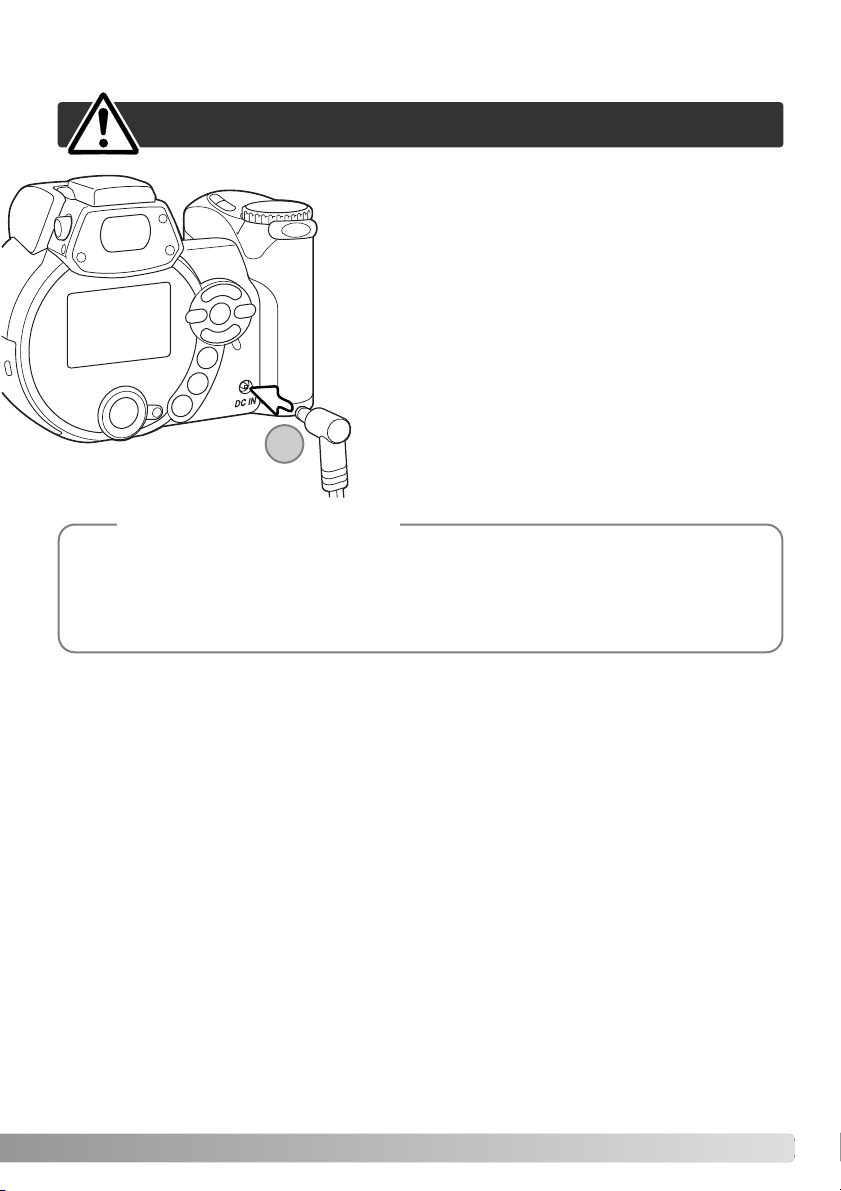
15
Ligação do adaptador opcional AC
O adaptador AC permite que a câmara seja alimentada
directamente através de tomada eléctrica. O adaptador
AC é recomendado quando a câmara é ligada a um computador durante longos períodos funcionamento. O modelo de adaptador AC-1L destina-se a ser utilizado na
América do Norte, Japão e Taiwan e o AC-11 destina-se
a ser utilizado noutras zonas.
Insira a ficha mini do adaptador AC no terminal DC (1).
Insira a outra ficha do adaptador AC numa tomada
eléctrica.
Desligue a câmara antes de alterar a fonte de energia.
O kit externo de pilhas de alta-potência EBP-100 é uma fonte de energia portátil de elevada
potência que alarga de forma significativa o período defuncionamento da câmara. O kit inclui
uma pilha de ião lithium, suporte e carregador. A pilha, o suporte e o carregador estão também
disponíveis em separado. Contacte o seu revendedor local Minolta para obter mais informações
sobre o Adaptador AC e o kit externo de pilhas de alta-potência EBP-100.
Acessórios de sistema
1
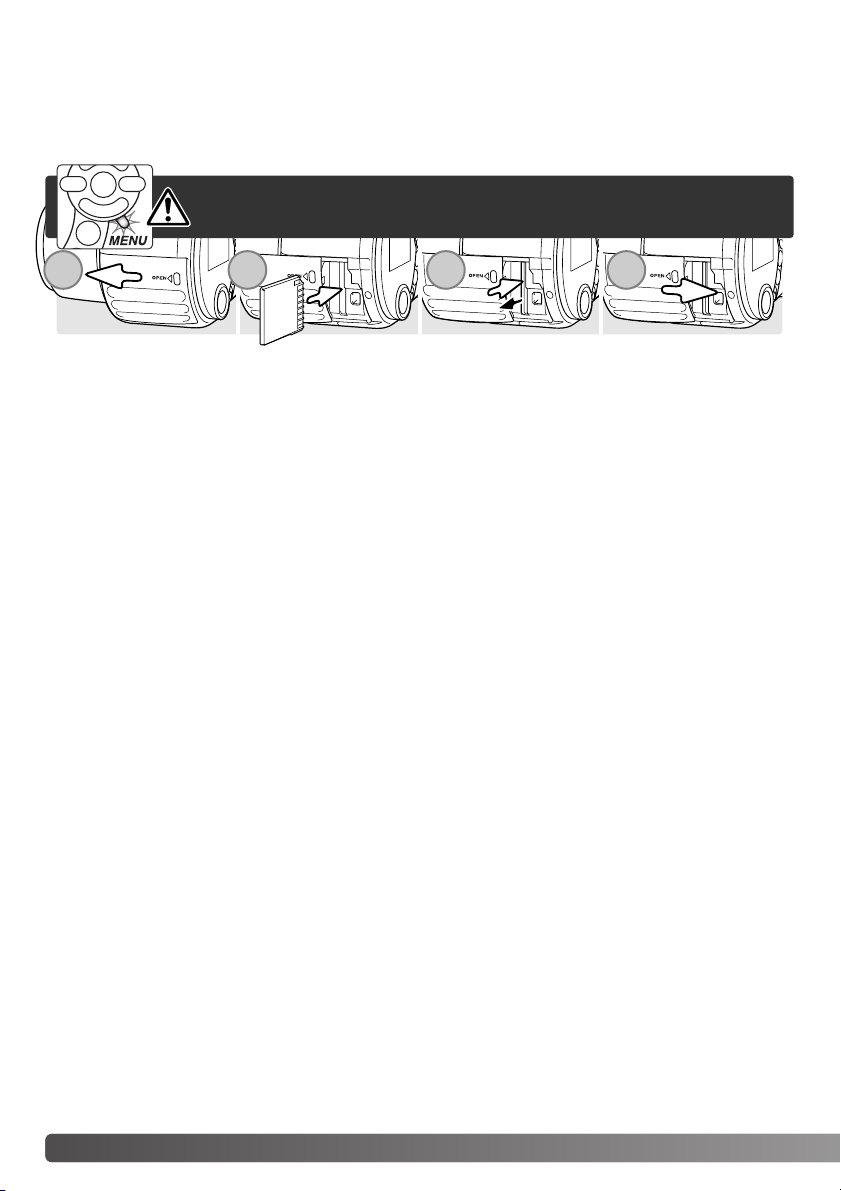
16
I
NICIAR
Substituição do cartão de memória
Um cartão SD ou MultimediaCard deve ser inserido para que a câmara funcione. Se não colocar na
câmara nenhum cartão, surge automaticamente no monitor um aviso de “sem cartão” será exibido
no monitor. Para mais informações sobre cartões de memória consulte a página 111.
Desligue sempre a câmara e confirme que a lâmpada de acesso não está
acesa antes de colocar ou retirar cartão; pois pode danificá-lo ou perder
dados.
1.Abra a porta da ranhura do cartão fazendo deslizar a porta no sentido da parte da frente da
câmara.
2. Insira bem o cartão, até ao fundo da ranhura e largue. O cartão deverá encaixar-se na ranhura.
Insira o cartão de modo que a face fique virada para a frente da câmara. Empurre o cartão a
direito, nunca em ângulo. Nunca force a entrada do cartão. Se este não encaixar devidamente,
verifique se a sua orientação é a mais correcta
3. Para retirar o cartão empurre-o para o fundo e largue. O cartão poderá então ser puxado para
fora.Tenha cuidado quando retira o cartão pois este aquece quando é utilizado
4. Deslize a porta do compartimento das pilhas no sentido da parte de trás da câmara para a fechar.
Se aparecer uma mensagem de cartão não reconhecido este precisa ser formatado. Um cartão
usado noutra câmara pode ter que ser formatado antes de ser utilizado. Se aparecer a mensagem
de “ cartão não disponível” o cartão não é compatível com a câmara e não deve ser formatado. Para
formatar o cartão consulte a página 70 na secção 1 do menu de reprodução. Quando o cartão é formatado todos os dados no cartão são definitivamente apagados. Se aparecer a mensagem de erro
de cartão pressione o botão central do controlador e feche a janela; verifique o site da Minolta para
compatibilidades:
EUA: http://www.minoltausa.com
Europa: http://www.minoltasupport.com
1 2 3 4
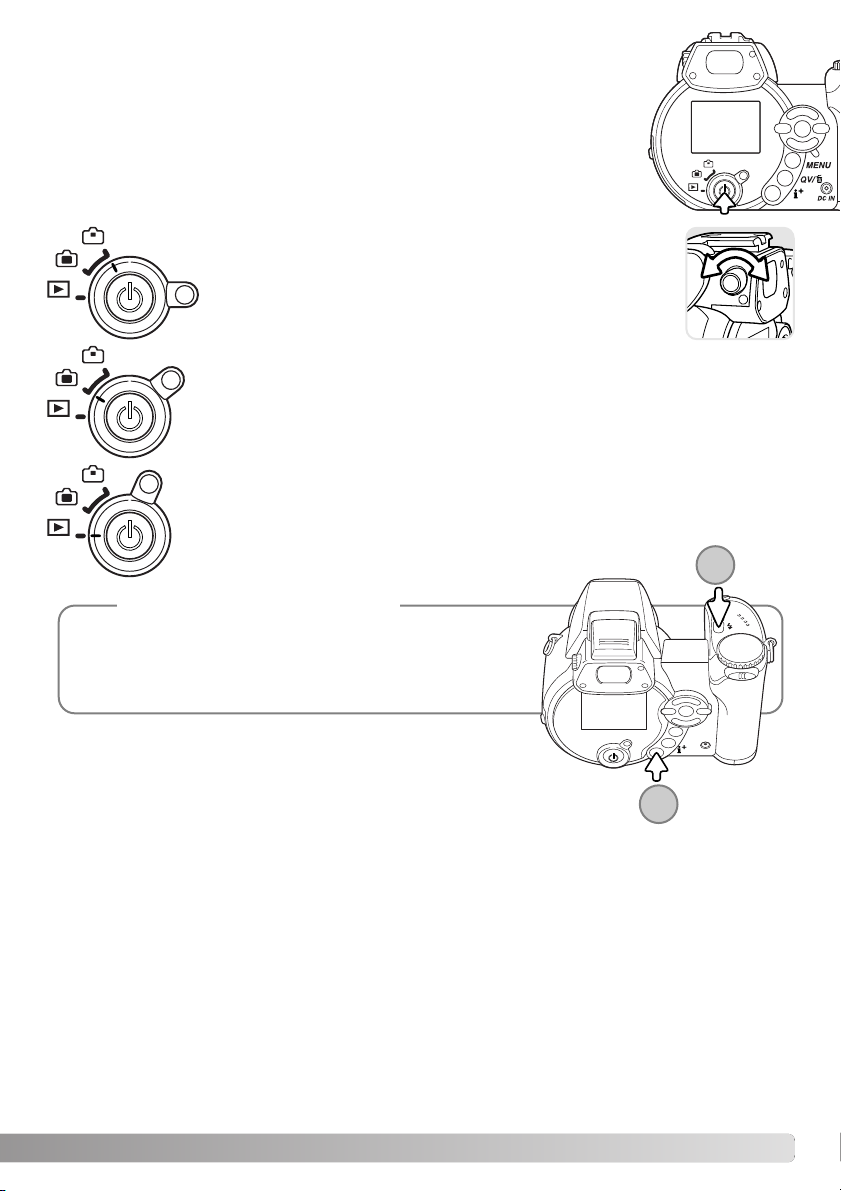
17
Ligar a câmara e os ecrãs
Prima o interruptor principal para ligar a câmara. Se premir de novo o interruptor
desliga a câmara.
Junto ao interruptor principal encontra-se o comutador de modo. Este comutador é utilizado para alternar entre os modos de gravação e reprodução bem
como seleccionar entre a exibição no monitor e no visor.
Modo de gravação (Exibição no monitor) - a câmara pode gravar imagens
que são visíveis através do monitor.
Modo de reprodução (Exibição no monitor) - as imagens podem ser reproduzidas e editadas. As imagens são visíveis no monitor.
Para utilizador o visor no modo de reprodução, prima e mantenha o botão de modo de flash (1) e depois prima e mantenha o botão de informação (i+) até o monitor mudar para a
posição de visor.
Notas sobre a câmara
Modo de gravação (Exibição no visor) - a câmara pode gravar
imagens que são visíveis através do visor. O visor possui um
corrector de dioptrias incorporado. Enquanto olha através do
visor, rode o botão de ajustamento de dioptrias até a imagem
visível no monitor ficar nítida.
1
2

LCDbrightness
Power save
Inst.Playback
Lens acc.
Language
18
I
NICIAR
Ajustar a data e a hora
Após colocar o cartão e as pilhas, o relógio e o calendário da câmara devem ser ajustados. Quando
são gravadas imagens, os dados da imagem são gravados com a data e hora de gravação.
Dependendo da região, o menu de idioma pode também ter que ser ajustado. Para alterar o idioma,
veja a Nota na página seguinte.
Prima o interruptor principal (1) para ligar a câmara. Prima o
botão de menu (2) para abrir o menu; o aspecto apresentado pelo menu depende da posição dos controlos da
câmara.
Navegar através do menu é simples. As teclas de direcção
do controlador (3) movem o cursor e alteram os ajustes no
menu. O botão central do controlador selecciona as opções
do menu e ajustes de configuração.
Digital
Use a tecla direita do controlador para iluminar
“setup” na parte superior do menu.
Image
Quality
Auto D
Drive mode
Image size
Quality
Auto DSP
Digital zoom
Drive m
Off
On
Standard
Menu de configuração (setup)
2048x1536
Single
–
1 min.
Off
None
English
Prima o botão central do controlador para abrir o
menu de configuração.
1 2
3
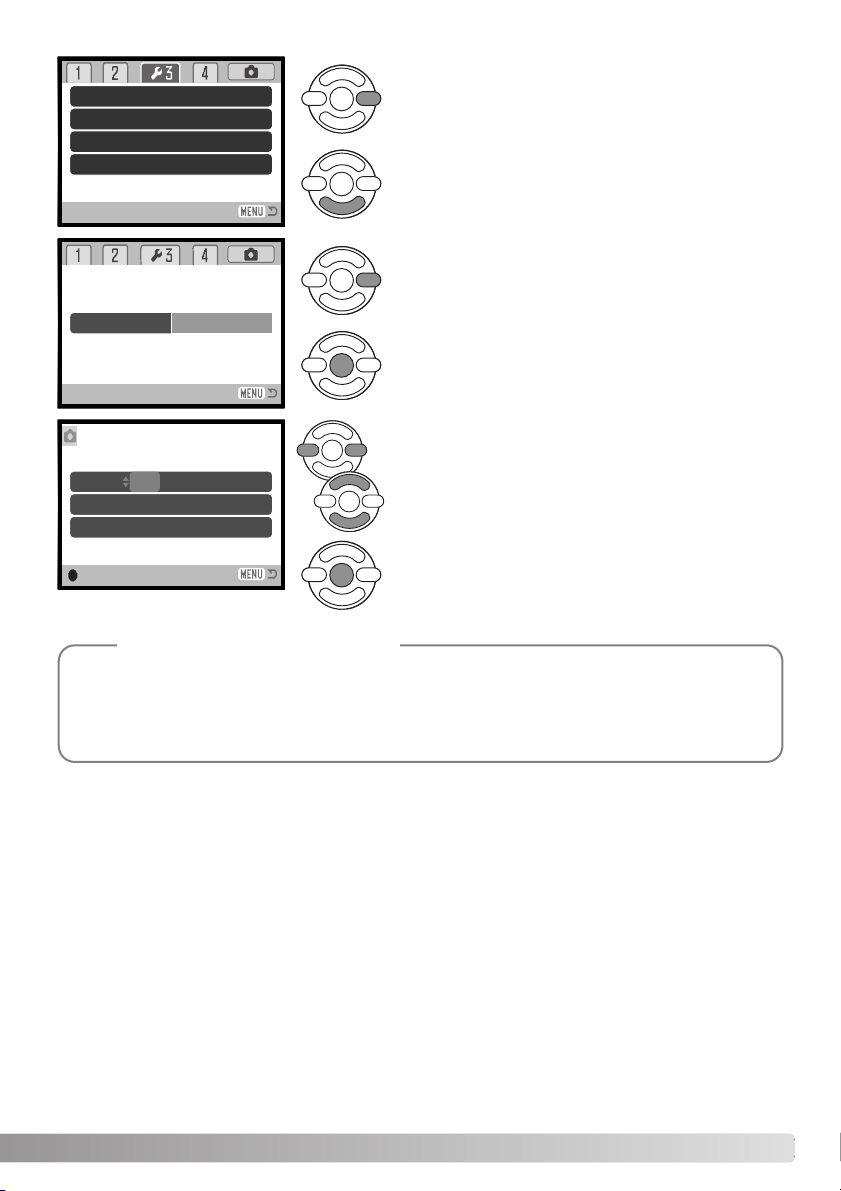
19
Use a tecla direita para iluminar o terceiro separador
na parte superior do menu
Use a tecla p/baixo para iluminar a opção do menu
ajuste data/hora.
Prima o botão central para exibir o ecrã de ajuste
data/hora.
Use as teclas dta. e esq. para seleccionar o item a
ser alterado.
Use as teclas p/cima e baixo para ajustar o item.
Prima o botão central para ajustar o relógio e calendário. O menu configuração é exibido; prima o
botão menu para fechar o menu.
Prima a tecla direita. “Enter” aparecerá no lado direito do menu.
Ecrã configuração Data/Hora
Para utilizadores em certas regiões, o menu idioma deve também ser ajustado. Ilumine a opção
idioma na secção 1 do menu de configuração. Prima a tecla direita para exibir os ajustes de
idioma. Usando as teclas para cima/baixo, ilumine o idioma pretendido. Prima o botão central
para fixar o idioma; o menu de configuração é exibido no idioma seleccionado.
Notas
Reset default
Noise reductn
Date/Time set
Date imprint
–
On
–
Off
Reset default
Noise reductn
Data imprint
Date/Time set Enter
MM / DD / YYYY
00 : 00
Date/Time set
:enter
2003 . 01 . 01

20
G
RAVAÇ ÃO BÁSICA
GRAVAÇÃO BÁSICA
Enquanto usa o visor ou monitor LCD, segure firmemente na câmara
com a sua mão direita enquanto que a esquerda suporta o corpo da
máquina. Mantenha os braços encostados ao corpo e os pés ligeiramente afastados segurando a câmara com firmeza. Tenha o cuidado
de não tapar a objectiva com os dedos nem com a correia.
Manuseamento da câmara
Esta secção cobre o funcionamento básico da câmara. Tente familiarizar-se com as operações desta secção antes de avançar para
outras secções do manual.
Utilização da objectiva zoom
A alavanca de zoom controla a objectiva
(1). Deslizando a alavanca para a direita
coloca a objectiva na posição telefoto
(T). Deslizando-a para a esquerda coloca
na posição de grande angular. (W).
Ligue a câmara. Ajuste o comutador de modo para a posição de
gravação.
1
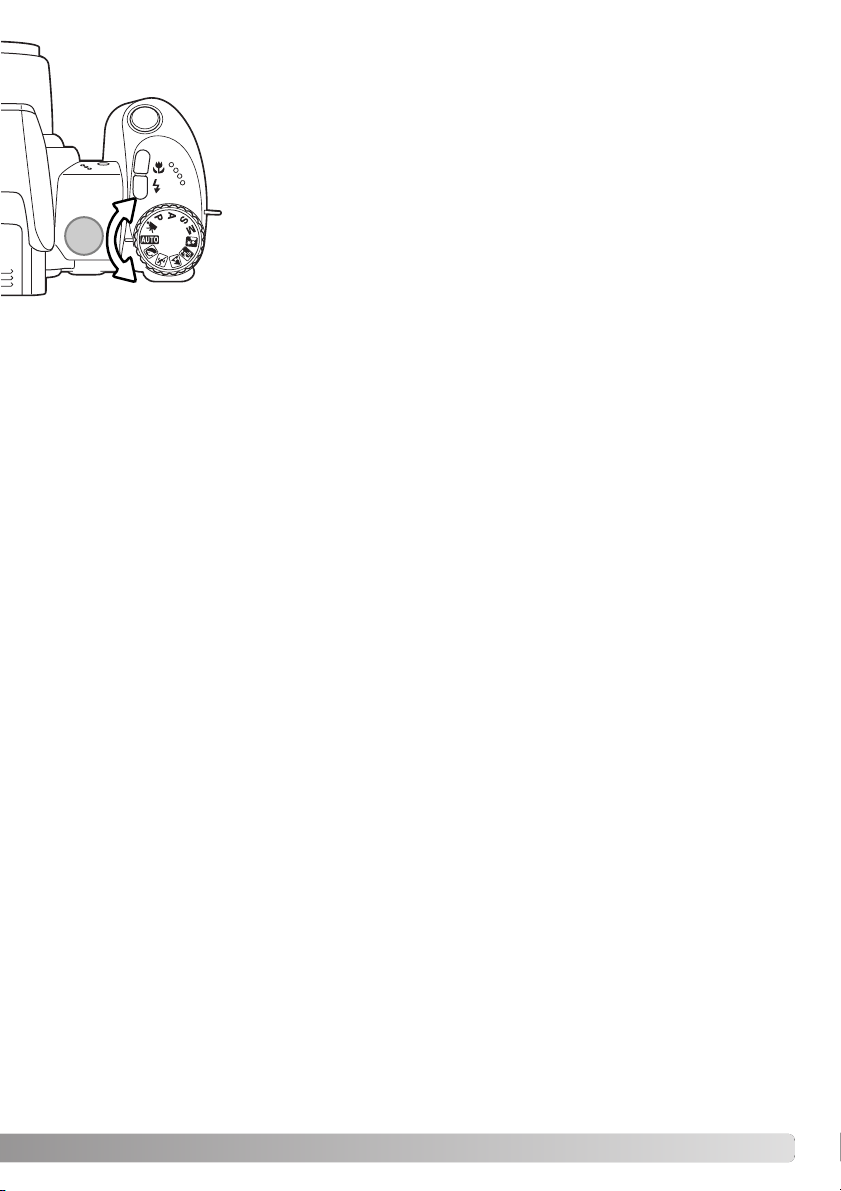
21
Gravar imagens automaticamente
Rode o controlo de modo de exposição para a posição de gravação auto
(1); todas as operações da câmara são agora totalmente automáticas.
Focagem automática, exposição e sistemas de imagem trabalharão em conjunto para realizar fotografias de excelentes resultados sem esforço.
Embora muitos dos sistemas da câmara neste modo sejam automáticos, o
modo de flash (p. 26) e modo de avanço (p. 46) podem também ser alterados. Formato de imagem e qualidade pode ser ajustado no menu de
gravação auto (p. 44).
Modo de medição
* Alterações no modo flash, área de focagem, modo de avançosão reiniciadas quando o controlo de
exposição é rodado para outra posição.
Multi-segmento (fixo)
Sensibilidade da câmara (ISO)
Modo de flash
Área Focagem
Controlo Focagem
Modo Avanço
Auto (fixo)
Autoflash (pode ser alterado*)
Avanço fotograma a fotograma (alterável*)
Modo de Cor
Balanço Brancos
Cor natural (fixo)
Auto (fixo)
Focagem Automática (fixo)
Área de focagem ampla (pode ser alterada*)
–
–
–
–
–
–
–
–
1
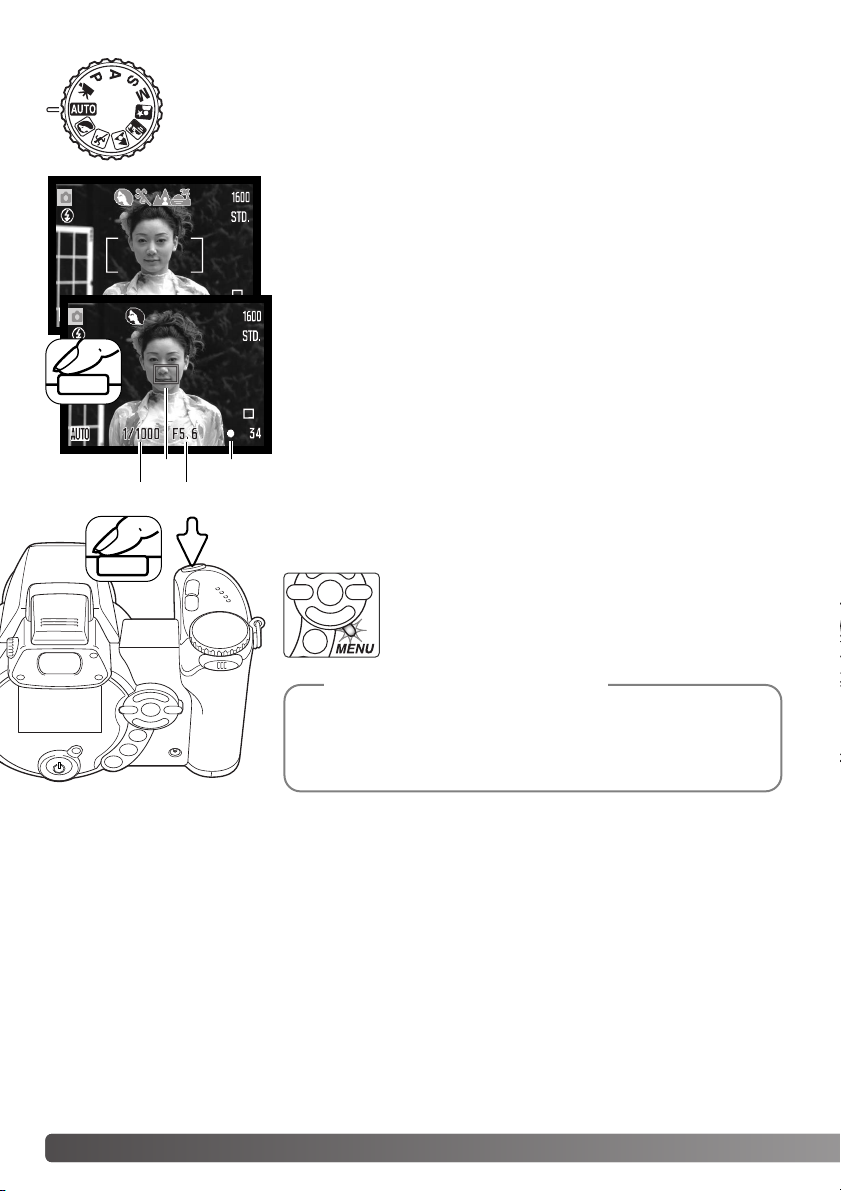
22
G
RAVAÇÃO BÁSICA
Prima totalmente o botão disparador do obturador para tirar a
fotografia.
O exemplo usa gravação automática. Com excepção da gravação de vídeos, o funcionamento para outros modos de exposição é o mesmo. A função Selecção
Automática de Programa de Assunto Digital apenas fica activada no modo de
gravação automático.
Coloque o assunto dentro do enquadramento de focagem. Certifiquese de que o assunto fica dentro do alcance de focagem da objectiva
(p. 24). Para assuntos muito próximos, use a função macro (p. 35).
Funcionamento de gravação básico
Prima o botão disparador do obturador parcialmente (1) para
bloquear o assunto e a exposição.É exibido um sensor AF (a) para
indicar o assunto. A Selecção Automática de Assunto Digital escolherá o modo de exposição adequado, consulte a página seguinte.
O sinal de focagem (b) confirmará o bloqueio da focagem. Se o sinal
de focagem é vermelho, a câmara não consegue localizar o assunto.
Repita os procedimentos anteriores até o sinal ficar branco. A velocidade de obturação (c) e abertura (d) aparecerão e passam a preto
indicando que a exposição está bloqueada.
a b
c d
A imagem gravada pode ser pré-visualizada se continuar a premir o disparador do obturador após ter captado a imagem.
Pode também ser utilizada a função de reprodução instantânea
(p. 86).
Notas
As luzes da lâmpada de acesso ficam vermelhas
para indicar que os dados da imagem estão sendo
transferidos para o cartão de memória. Não retire o
cartão durante a transferência de dados.
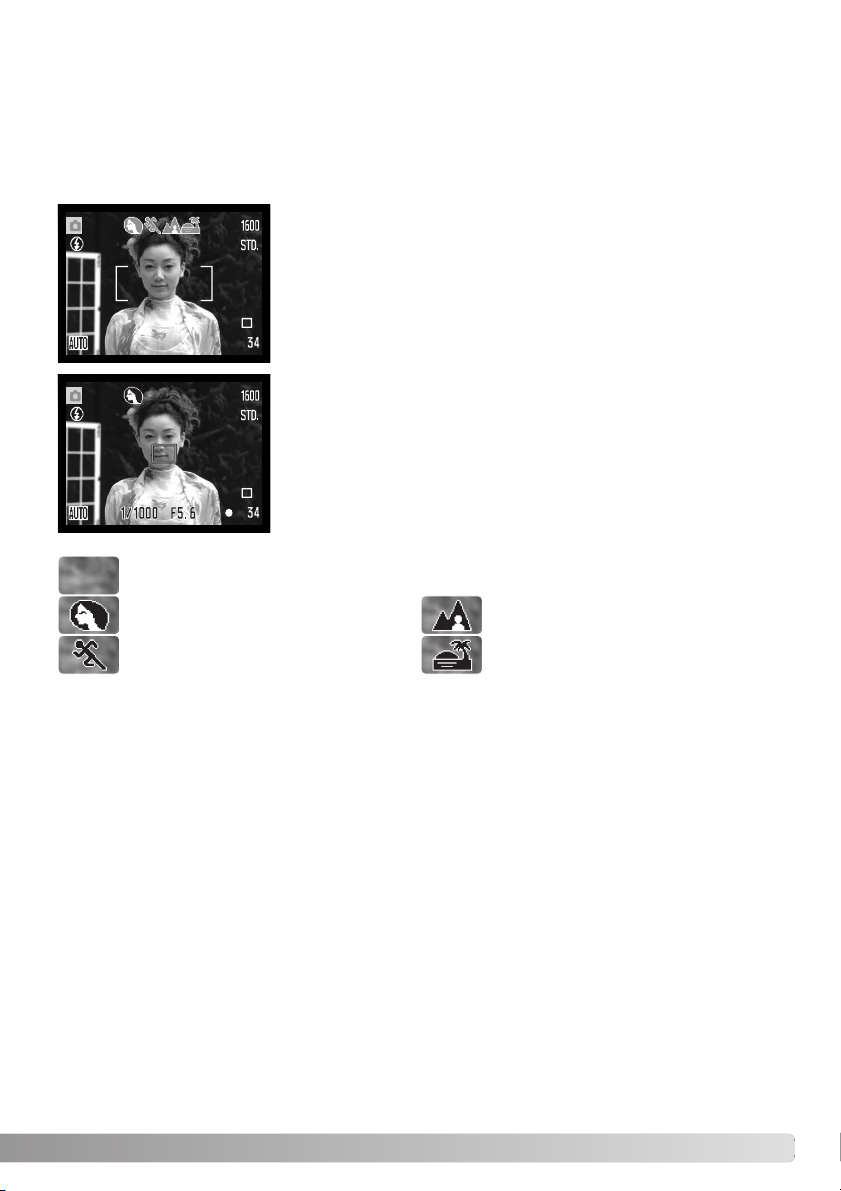
23
Selecção Automática de Programa de Assunto Digital
A Selecção Automática de Programa de Assunto Digital escolhe entre programa AE e um dos cinco
programas de assunto digitais disponíveis. O programa assunto digital optimiza o ajustamento da
câmara para várias condições e assuntos. A Selecção Automática de Programa de Assunto Digital
apenas está disponível em gravação auto e pode ser desactivada no menu de gravação auto. Para
obter mais informações sobre os programas de assunto individuais consulte a página 29.
Uma linha de indicadores cinzentos na parte superior do monitor
indicarão que a Selecção Automática de Programa de Assunto
Digital está activa. Coloque o assunto no enquadramento de
focagem; o procedimento é o mesmo que o descrito na pág. 22 para
funcionamento de gravação básico.
Prima o botão disparador do obturador parcialmente. O sistema AF
localiza o assunto e a função Selecção Automática de Programa de
Assunto Digital escolherá um programa de assunto. Se nenhum indicador é exibido, o AE programado está activo. Prima o botão disparador do obturador para tirar a fotografia. Segure a câmara com
firmeza quando o programa assunto pôr do sol estiver seleccionados
porque a exposição pode ser mais prolongada.
Programa auto-exposição (desaparecem os indicadores de Programa de Assunto Digital)
Retrato
Desporto
Paisagem
Pôr do sol
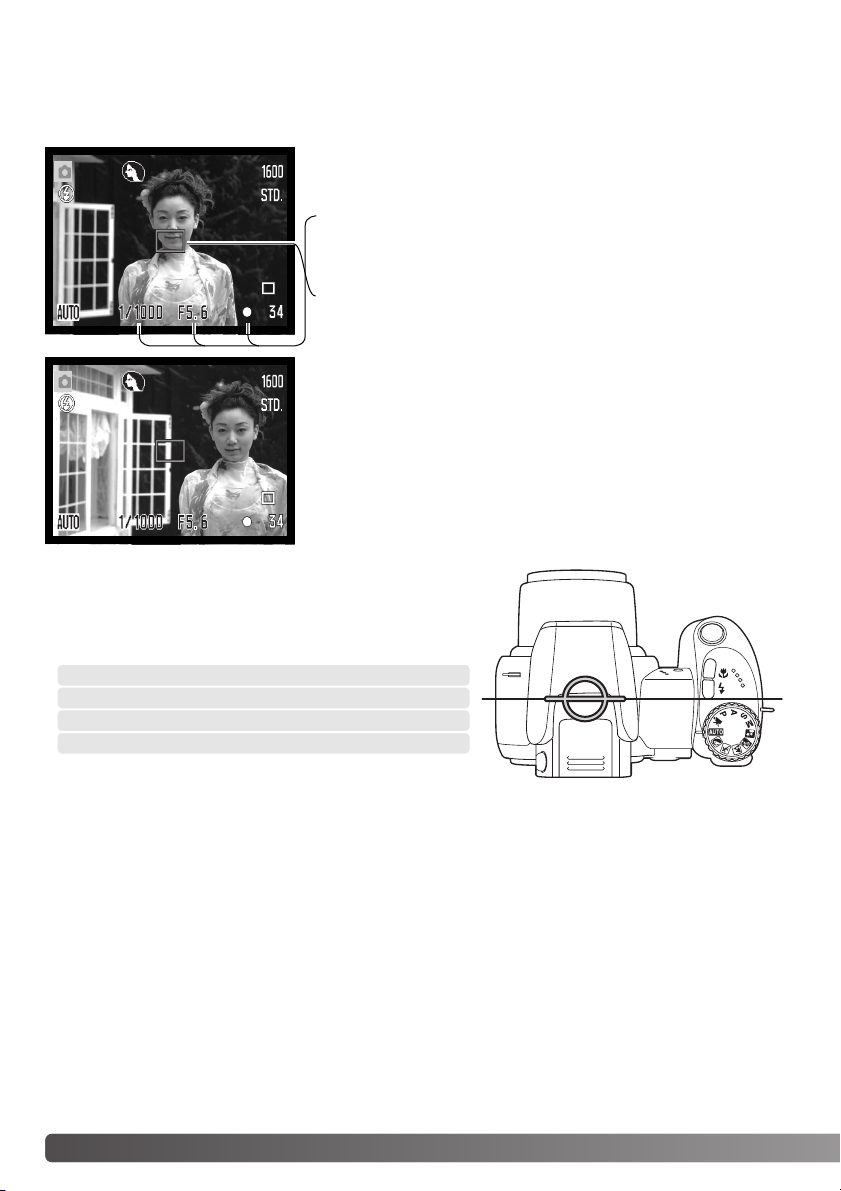
GRAVAÇÃO BÁSICA
24
O bloqueio de focagem impede o sistema de focagem automática (AF) de focar. Esta opção pode
ser seleccionada quando os assuntos não estão centrados no enquadramento ou quando uma situação de focagem especial impede a câmara de focar (p. 25).
Sem levantar o dedo do disparador, recomponha o assunto dentro da área de focagem. Prima totalmente o botão disparador
para tirar a fotografia.
Bloqueio de focagem
Coloque o assunto dentro da guia de focagem. Prima e mantenha premido o botão disparador do obturador até meio.
•O sinal de focagem indica que a focagem está bloqueada. A
velocidade de obturação e o valor da abertura mudam de
branco para preto, indicando que a exposição está bloqueada.
• Quando a focagem está ajustada, é apresentado um sensor
de AF (focagem automática) para indicar o ponto de focagem.
Alcance de focagem
0.57m - ∞ (1.9ft - ∞)
Todas as distâncias são medidas a partir do CCD.
Consulte a página 35 para informações sobre o alcance
de focagem macro.
Localização aproximada do plano do CCD
Posição macro
2.07m - ∞ (6.8ft - ∞)
Posição telefoto
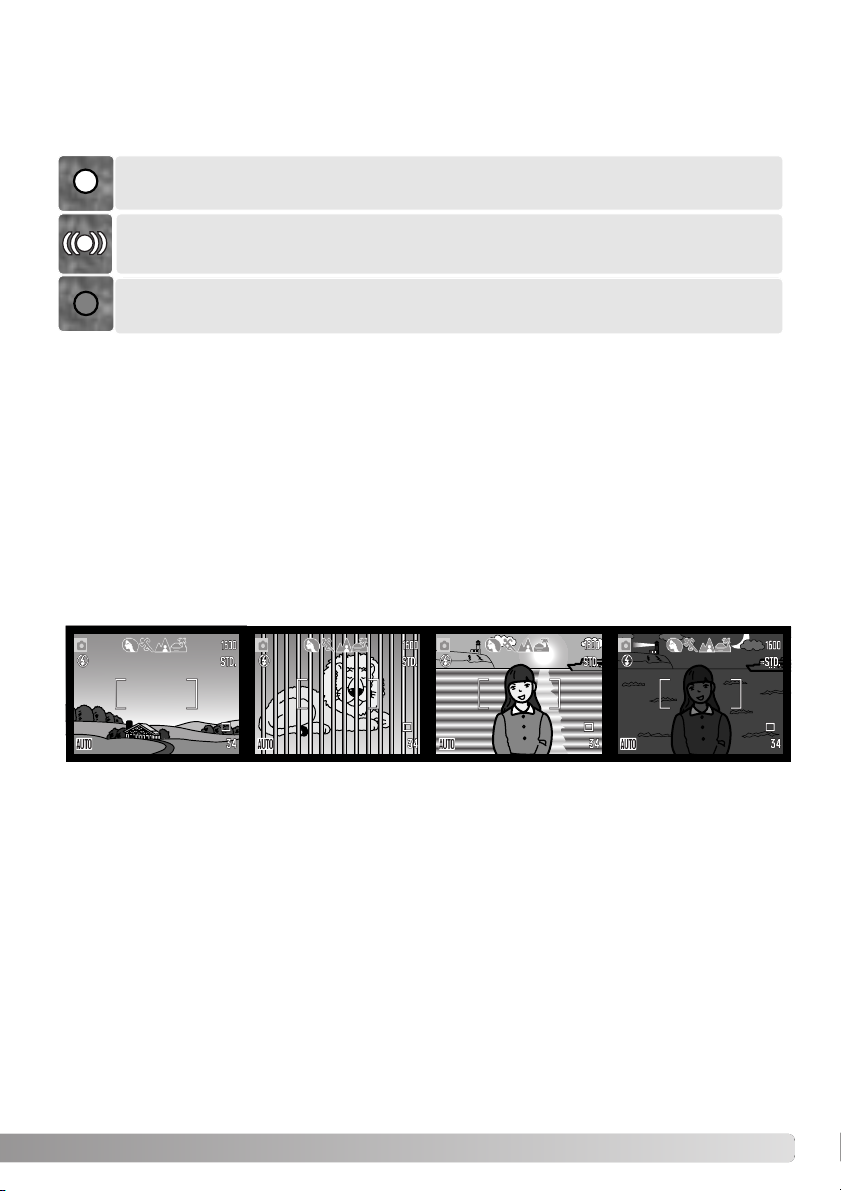
25
Esta câmara digital possui um sistema de focagem rápido e preciso. O sinal de focagem no canto
inferior direito do LCD indica o estado da focagem. O disparador pode ser libertado mesmo que a
câmara não consiga focar o assunto.
A câmara pode não ser capaz de focar em certas situações. Se o sistema autofocus não consegue
focar o assunto o sinal de focagem fica vermelho. Nestes casos pode usar fixação de focagem com
um outro assunto à mesma distância e de seguida recompor a imagem no monitor para tirar a
fotografia.
O assunto enquadrado nas guias de
focagem tem pouco
contraste
O assunto é muito
escuro.
Dois assuntos a
diferentes distâncias
sobrepõem-se na
área de focagem.
O assunto está muito
perto de um objecto
ou área muito
brilhante.
Se o sistema AF não consegue focar um determinado assunto, o bloqueio de focagem pode ser utilizado sobre um objecto à mesma distância do assunto principal ou pode ainda focar a câmara manualmente no Programa de Assunto Digital ou no programa (P) dos modos de exposição (p. 57).
Sinais de focagem
Situações de focagem especiais
Focagem bloqueada
Não focado. O assunto está demasiado perto ou uma situação de focagem
especial impede o sistema AF de focar.
Focagem confirmada (apenas programa de assunto digital desporto). O AF
ajusta-se permanentemente à medida que o assunto se movimenta.
Quando usa o programa digital de assunto desporto, a câmara foca em permanência quando o disparador do obturador é premido até meio; as guias de focagem ficam vermelhas. Coloque o assunto
dentro das guias de focagem vermelhas. A fixação de focagem não pode ser usada.
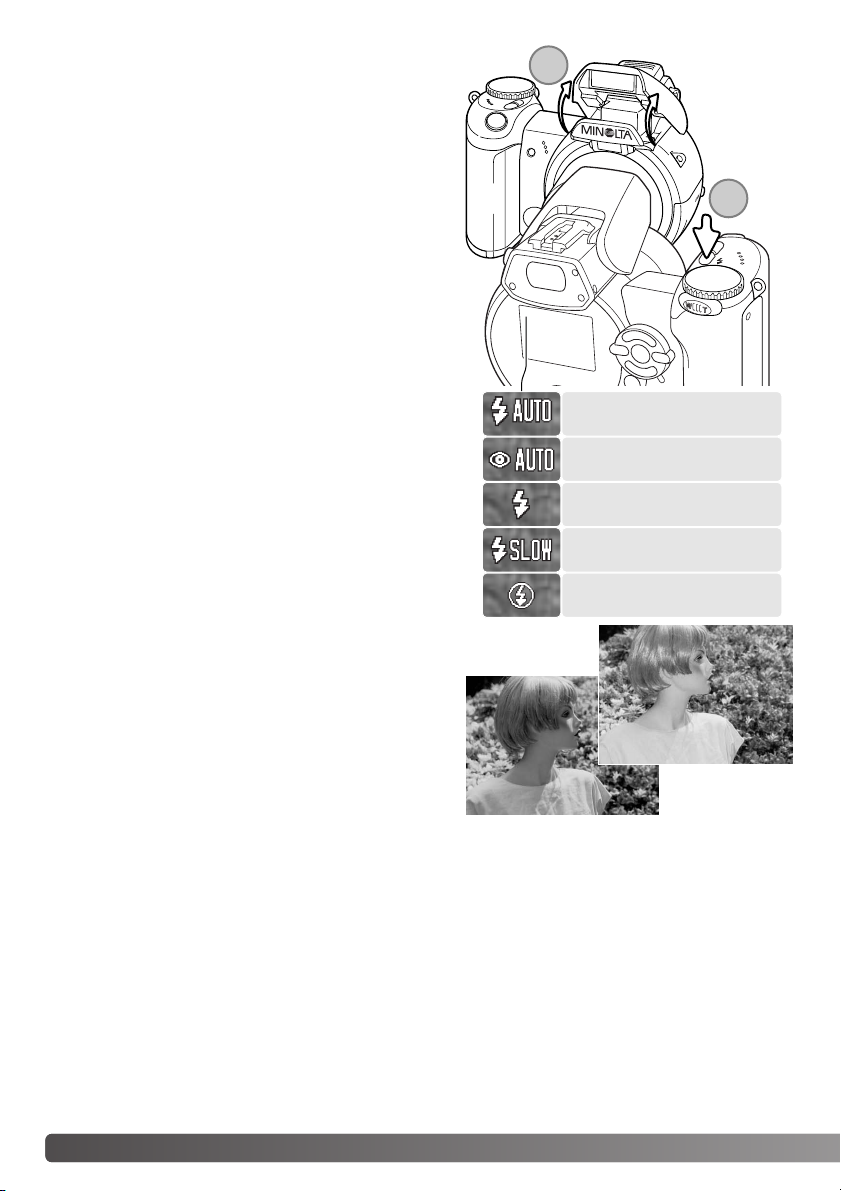
26
G
RAVAÇÃO BÁSICA
Autoflash
Flash de enchimento
Sincr. lenta
Redução de olhos vermelhos
Para usar o flash incorporado, basta levantá-lo (1).
Baixe o flash para impedir que este dispare.
Para mudar o modo de flash prima o botão de modo
de flash (2) até que o modo desejado seja exibido.
Autoflash - o flash dispara automaticamente em situações de fraca luminosidade e contraluz.
Redução de olhos vermelhos - é usado quando se
realizam fotografias de pessoas ou animais em situações de fraca luminosidade. O efeito de olhos vermelhos é causado pelo reflexo da luz na retina do
olho. A câmara dispara um pré-flash antes do flash
principal para contrair as pupilas dos olhos.
Flash de enchimento - o flash dispara sempre que
uma fotografia é tirada independentemente da luz
existente. O flash de enchimento é usado para reduzir
sombras causadas pela luz intensa ou solar.
Sincr. lenta - o flash e as exposições da luz ambiente
são equilibrados. Utilize Sincr. lenta em locais escuros
para revelar pormenores que estão em fundo. Quando
fotografa pessoas, peça-lhes para não se moverem
após o disparo do flash porque o obturador permanece aberto durante mais algum tempo para expor
o fundo. Tendo em conta que o tempo de exposição é
elevado, é recomendado o uso de um tripé.
Flash cancelado - o flash está em baixo e não pode
disparar.
Modos de flash
Flash enchimento
Flash cancelado
1
2
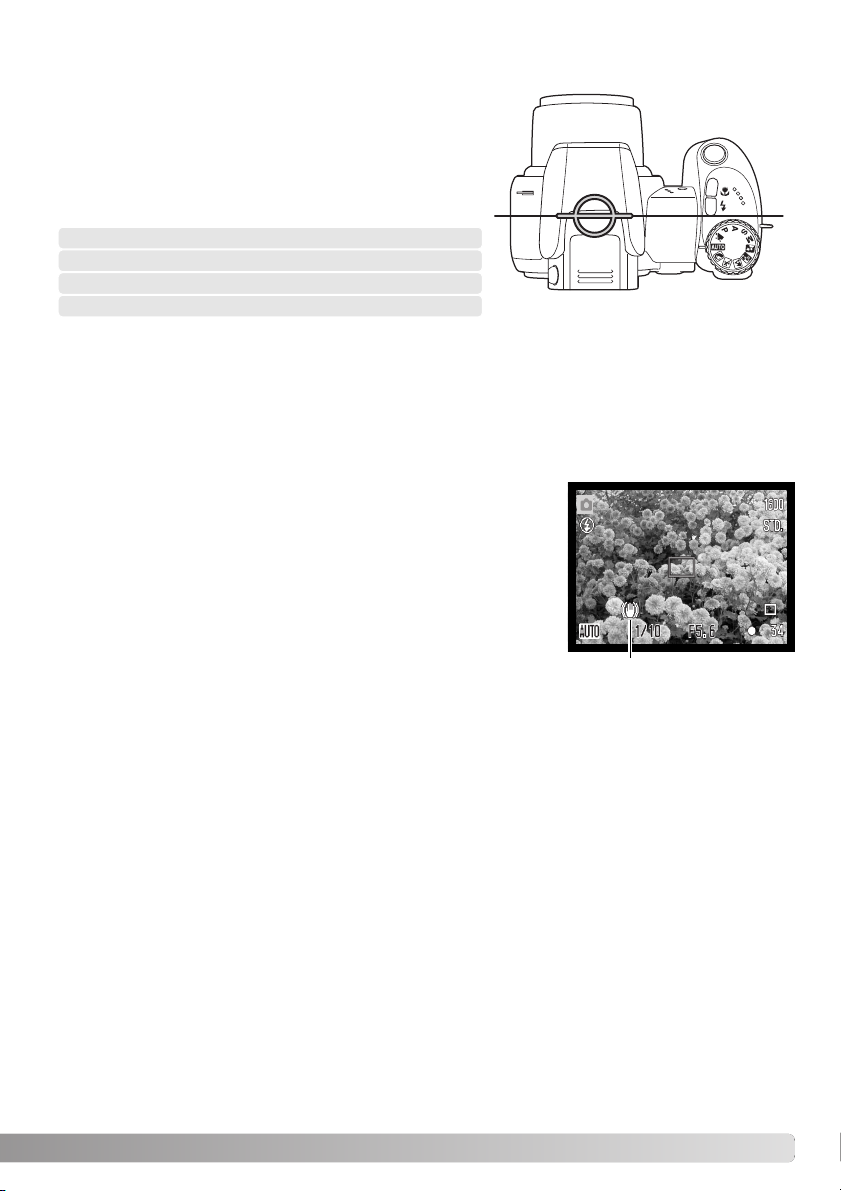
27
Se a velocidade de obturação é inferior ao valor necessário para que
a câmara possa ser manuseada com segurança, surge no monitor
LCD. A câmara tremida dá origem a uma imagem levemente enevoada, causada pelo subtil movimento da mão e é mais pronunciada no
ajuste telefoto do que no ajuste de grande angular. Apesar do aviso, o
obturador ainda pode ser premido. Se o aviso aparecer siga os passos
seguintes:
• Coloque a câmara num tripé.
• Use o flash incorporado
• Dirija o zoom para grande angular até o aviso desaparecer.
Aviso de câmara a tremer
Alcance de flash - modo gravação auto
A câmara controla automaticamente a saída do flash. Para
exposições de flash correctas o assunto deve estar dentro
do alcance do mesmo. A distância é medida a partir do
plano do CCD. Devido ao sistema óptico o alcance de
flash não é o mesmo na posição grande angular e telefoto.
0.23 - 6.1m (0.75 - 20ft.)
Localização aproximada do plano do CCD
Posição grande angular
1.2 - 4.8m (3.9 - 15.7ft.)
Posição telefoto
Aviso de câmara a tremer
Se o flash não foi suficiente para iluminar o assunto, o indicador OK rapidamente substitui o indicador de modo de flash após a exposição. A lâmpada de acesso pisca lentamente enquanto o flash
está a carregar.
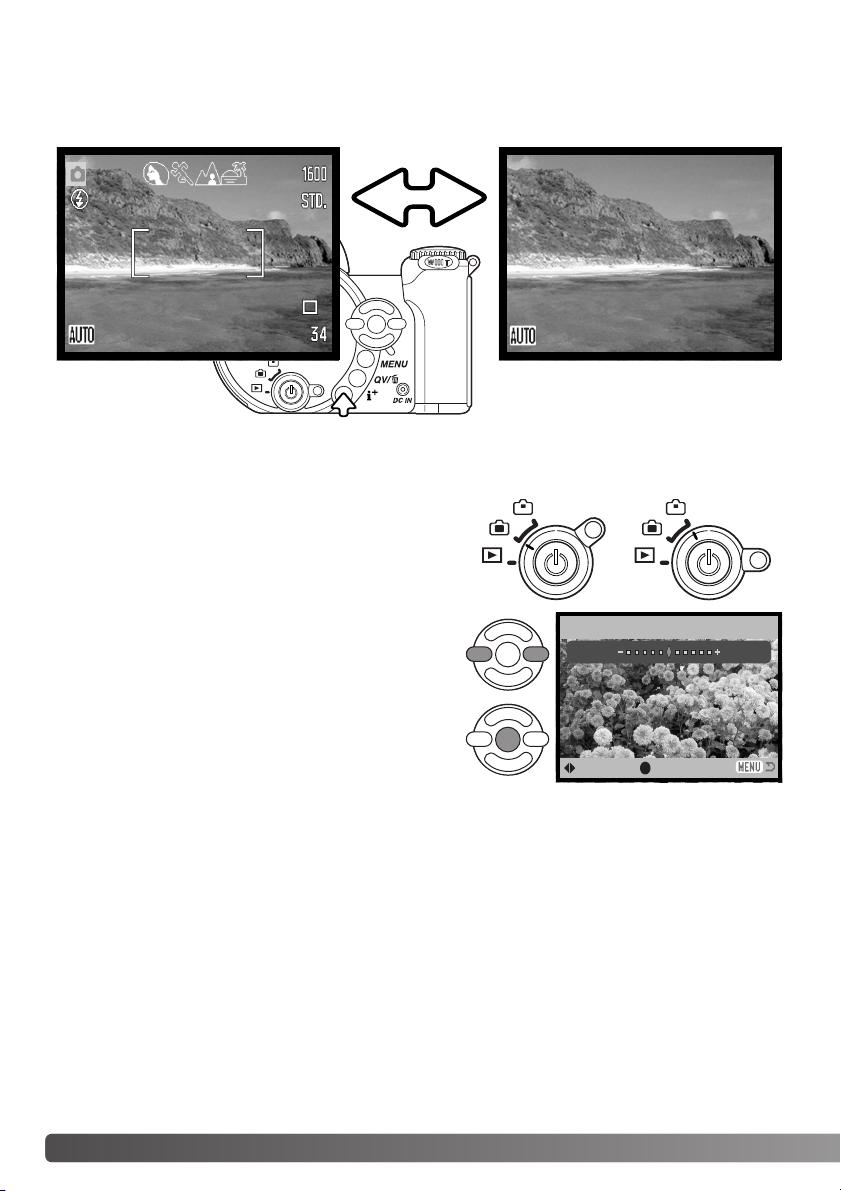
28
G
RAVAÇÃO BÁSICA
O botão de informação (i+) controla a visualização no monitor. O ecrã muda entre ecrã completo e
apenas imagem real.
Ecrã completo Apenas imagem real
Botão de informação
Botão i
+
Ajustar o brilho do monitor
Set LCD brightness
:select
:enter
Low High
A imagem do monitor pode ficar mais clara ou mais
escura. O nível de brilho pode ser ajustado individualmente para uma visualização através do visor ou visualização directa. Deslize o comutador de modo para
a posição adequada. Prima e mantenha premido o
botão de informação (i+) para abrir o ecrã de brilho do
LCD.
Utilize as teclas esquerda/direita do controlador para
ajustar o brilho; a alteração é visível no monitor. Prima
o centro do controlador para ajustar o nível de brilho
ou prima o botão de menu para fechar o ecrã sem
aplicar quaisquer alterações.
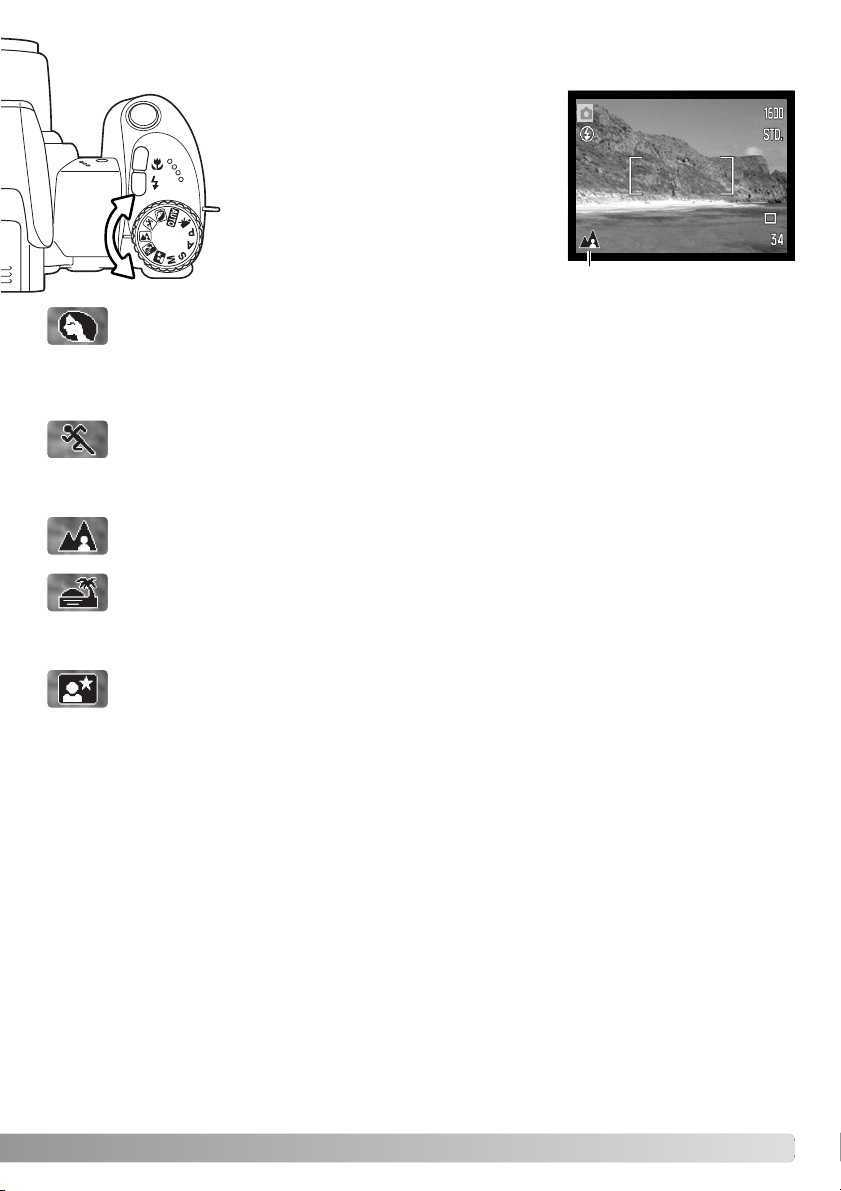
29
Programas de assunto digitais
Desporto - Usado para captar o movimento através maximização das velocidades de obtu-
ração. O sistema de focagem automática AF foca permanentemente; consulte a página 25.
Quando utiliza um flash, certifique-se de que o assunto está nos limites de alcance do flash
(p. 27). Monopé é mais flexível e compacto do que um tripé quando fotografa eventos de
acção
Pôr-do-sol – Optimizado para reproduzir fins de tarde quentes. Quando o sol está acima do
horizonte, não aponte a câmara para o sol durante muito tempo. A intensidade do sol pode
danificar o CCD. Entre exposições, desligue a câmara ou coloque a tampa na lente.
Retrato Nocturno – Para cenas nocturnas subtis e profundas. É recomendado o uso de um
tripé. Quando usado com flash o assunto e o fundo são balanceados. Quando tira
fotografias a paisagens à noite, use um tripé para eliminar o tremer da câmara. O flash
pode ser usado apenas em assuntos muito próximos tais como o retrato de uma pessoa.
Quando usa flash avise o assunto para que não se mova após o disparo, o obturador ficará
aberto para expôr o fundo.
Paisagem – Optimizado para produzir paisagens nítidas e coloridas. Usado para planos
exteriores com muita luz.
Os programas assunto digitais optimizam a
exposição da câmara, o balanço brancos e
sistema processamento imagem para várias
condições e assuntos. Basta rodar o controlo do modo de exposição para o programa
adequado; o programa de assunto activo é
exibido no canto inferior esquerdo do monitor
Retrato - Optimizado para reproduzir tons quentes e suaves da pele e um ligeiro desfoque
do fundo. A maioria dos retratos têm melhor aparência em focais longas. As características
não são exageradas e o fundo é mais suave devido a um fundo mais superficial. Use o flash
incorporado com luz solar muito forte ou contraluz para reduzir possíveis sombras.
Indicador de modo exposição

As imagens podem ser visualizadas nos modos de
Visualização Rápida (Quick View) ou de reprodução. Esta
secção abrange as operações básicas de ambos os
modos. O modo de reprodução possui funções adicionais,
consulte a página 68.
Para visualizar as imagens a partir do modo de reprodução, coloque o interruptor de modo na posição de reprodução (1).
Para visualizar imagens a partir do modo de gravação,
prima o botão Visualização Rápida / eliminar (2).
30
REPRODUÇÃO BÁSICA
REPRODUÇÃO BÁSICA
Reprodução fotograma singular e histograma
Data da captação
Nº fotograma / número total de imagens
Indicador bloqueio (p. 75)
Indicador DPOF (p. 78)
Formato Imagem (p. 54)
Qualidade Imagem (p. 54)
Hora de
captação
Velocidade de obturação
Valor Abertura
Ajuste balanço brancos
(p. 58)
Ajuste sensibilidade
(p. 62)
Grau de compensação
de exposição (p. 41)
Nome pasta
Número pasta - número ficheiro imagem
Histograma
Indicador
Modo
Para alternar entre a reprodução fotograma a fotograma e exibição de histograma, prima a
tecla para cima do controlador.
1
2

31
O histograma mostra a distribuição de luminância da imagem desde o preto (esquerda) ao branco
(direita). As 256 linhas verticais indicam a proporção relativa do valor de luz na imagem. O histograma pode ser usado para avaliar a exposição, mas não exibe informação de cor.
Botão Visualização Rápida / Apagar
No modo visualização rápida ou modo de reprodução use as teclas dta/esq. do controlador para
navegar entre as imagens.
Para rodar uma imagem vertical, prima a tecla para
baixo para alternar entre as três posições: 90º no
sentido inverso ao dos ponteiros do relógio, 90º no
sentido dos ponteiros do relógio e horizontal.
Para voltar o modo de gravação a partir de visualização rápida, pressione o botão menu ou o disparador
do obturador parcialmente.
A imagem exibida pode ser apagada, uma vez apagada não pode ser recuperada.
Para apagar a imagem exibida, prima o botão QV/apagar.
• O ecrã de confirmação é exibido.
Prima o botão central do controlador para apagar a imagem.
Use as teclas esquerda/direita para iluminar “SIM.”
• Escolhendo “NÃO” cancela a operação.
Visualizar e rodar imagens
Apagar imagens singulares
Delete this frame?
No
Yes

32
R
EPRODUÇÃO BÁSICA
Ecrã total
Índice de reprodução
Na reprodução de índice, as 4 teclas do controlador deslocarão uma moldura amarela. Quando a
imagem é iluminada com a moldura, a data de gravação, o bloqueio e estado de impressão e o nº
de fotograma da imagem são exibidos na parte inferior do ecrã. A imagem iluminada pode ser apagada usando o botão QV/apagar (p. 31), ou um clip de vídeo pode ser reproduzido premindo o botão
central do controlador. Quando o botão é de novo pressionado, a imagem iluminada será exibida no
modo de reprodução fotograma a fotograma.
O botão de informação (i+) controla o formato de exibição. Cada vez que o botão é premido, o monitor passa para o formato seguinte: ecrã total, apenas imagem, índice de reprodução.
Apenas imagem
Botão i
+
Botão informação

33
Reprodução alargada
Use as quatro teclas de direcção para navegar na imagem. Quando está a navegar,
a seta no ecrã desaparece quando a margem da imagem foi alcançada.
Na reprodução de fotografias singulares, uma imagem fixa pode ser ampliada em 6X em incrementos de 0.2, para uma análise mais aproximada.
Para sair do modo de reprodução ampliada, prima o botão menu.
O botão informaçã (i+) comuta entre mostrar o visor total ou apenas imagem.
Com a imagem a ser ampliada
visível deslize a alavanca de
zoom para a direita (T) para activar o modo de reprodução ampliada. O grau de ampliação é
exibido no monitor LCD.
Deslize a alavanca para a direita
(T) para aumentar a ampliação
da imagem. Deslize a alavanca
para a esquerda (W) para
diminuir a ampliação.

34
G
RAVAÇ ÃO AVANÇADA
GRAVAÇÃO AVANÇADA
Esta secção abrange as funcionalidades de gravação avançada desta câmara. Leia a secção de
gravação básica antes de avançar para esta secção.
3. Indicador de modo de flash (p. 26)
7. Indicador de balanço de brancos (p. 58)
8. Ecrã de sensibilidade da câmara (ISO) (p. 62)
12. Indicador de modo de medição (p. 61)
10. Aviso de câmara a tremer (p. 27)
13. Ecrã da velocidade de obturação
14. Ecrã da abertura
25. Ecrã de zoom digital (p. 56)
19. Indicador de modo de avanço (p. 46)
17. Indicador de impressão de data (p. 92)
18. Contador de Fotogramas (p. 55)
25. Indicador de modo de cor (p. 63)
23. Ecrã de formato da imagem (p. 54)
22. Indicador de qualidade da imagem (p. 54)
2. Indicador de modo
A. Guia de focagem
B. Áea de medição spot (p. 61)
11. Indicador de modo de exposição (p. 36 - 40)
15. Indicador de modo macro (p. 35)
9. Ecrã de compensação da exposição (p. 41)
4. Ecrã de compensação de flash (p. 60)
Ecrã de modo de gravação
1. Indicador de conversor de grande angular (p.87)
5.Ecrã de nitidez (p. 64)
6. Ecrã de contraste (p. 63)
20. Escala de focagem manual (p. 57)
16. Indicador de focagem manual (p. 57)
21. Indicador de estado da pilha (p. 14)

35
Super Macro
Localização aproximada do plano do CCD
Posição grande angular: 17 - 107cm (6.7 - 42.1 in.)
Posição telefoto: 127 - 257cm (50.0 - 101 in.)
Indicador de Super-macro
A função Super Macro permite que a câmara foque a distâncias
tão aproximadas quanto 4 cm (1.7 in.) desde a parte da frente
da objectiva ou 11 cm (4,3 in.) a contar do CCD. Prima o botão
macro (1) para activar a função; a objectiva efectua um zoom
automático para a posição Super-Macro de 9.7mm.
O zoom pode ser usado, mas o alcance focal macro muda com
a distância focal. O indicador macro standard é apresentado
quando a distância focal é alterada.
A tabela seguinte apresenta os alcances da Super Macro e da
macro standard. Todas as distâncias são medidas a partir do
CCD.
11 - 107cm (4.3 - 42.1 in.)
Super Macro (a uma distância focal de 9.7mm)
Standard macro
A inovação e a criatividade sempre foram uma alavanca impulsionadora na concepção dos produtos Minolta. O Zoom eléctrico-X foi
um puro exercício de design na concepção das câmaras fotográficas e foi divulgado na Photokina na Alemanha em 1966. O Zoom
eléctrico X foi um controlo electrónico de prioridade de abertura nas
SLR. com objectiva incorporada de 30 - 120mm f/3.5 zoom oferecendo vinte imagens de 12 X 17mm num filme de 16mm. O botão
disparador do obturador e compartimento das pilhas localizava-se
no punho. Foram construídos poucos prótotipos, que se tornaram
assim raridades Minolta.
Histórias Minolta
1

O utilizador selecciona a abertura e a câmara fixa a velocidade apropriada para
assegurar uma exposição correcta. Quando se selecciona o modo de prioridade
para a abertura o valor da abertura no monitor fica azul e um indicador de seta
dupla aparece perto do valor. O modo de flash pode ser ajustado para flash de
enchimento, flash de enchimento com redução de olhos vermelhos, ou sincr. lenta
(p. 26).
36
G
RAVAÇÃO AVANÇADA
O modo de exposição Programa controla a velocidade e abertura para assegurar
exposições correctas. Este modo de exposição sofisticado oferece ao fotógrafo a
liberdade necessária para fotografar sem se preocupar com detalhes técnicos de
ajuste de exposição. Os valores da velocidade de obturação e abertura são
exibidos no monitor quando o botão disparador do obturador é premido até meio.
Se a exibição da velocidade de obturação e abertura fica vermelha, a cena está
fora do alcance de controlo de exposição da câmara
Modo de Exposição Programa (P)
Use as teclas para cima/baixo do controlador (1)
para ajustar o valor de abertura desejado. O valor de
abertura pode ser ajustado em incrementos de 1/3
de intervalo. Prima o disparador para activar o sistema de exposição; o valor de velocidade correspondente será exibido no monitor.
Uma vez que o valor máximo de abertura não é o mesmo em grande angular e telefoto, assim que
realiza o zoom na objectiva, a abertura altera-se automaticamente. Se o valor da abertura é superior
ao alcance de velocidade do obturador, o ecrã da velocidade de obturação fica vermelho no monitor.
MODO DE EXPOSIÇÃO PRIORIDADE À ABERTURA (A)
1

A abertura controla não apenas a exposição como também a profundidade de campo, ou seja a área existente entre o assunto mais próximo e
o mais afastado que está focado. Quanto maior o valor da abertura, maior
a profundidade de campo. Quanto menor o valor da abertura, menor a
profundidade de campo. Normalmente as fotografias de paisagem usam
uma maior profundidade de campo (valor de abertura maior) para manter
focado tanto o primeiro plano como o plano afastado, e nos retratos use
uma menor profundidade de campo (valor de abertura menor) para criar
uma maior separação entre o assunto e o fundo.
O disparador controla não apenas a exposição mas também a capacidade
para parar o movimento.Velocidades de obturação mais elevadas são utilizadas na fotografia de desporto para fixar a acção.Velocidades de obturação mais lentas mostram a sequência do movimento. Com velocidade
de obturação mais lentas recomenda-se o uso de um tripé.
A mudança de abertura e de velocidade de obturação não é visível na
imagem imediata no monitor. Para trabalhos muito importantes, tire uma fotografia de teste e vejaa através da Visualização Rápida.
O fotógrafo selecciona a velocidade e a câmara fixa a abertura apropriada para
assegurar a exposição correcta. Quando se selecciona o modo S o valor da velocidade no monitor fica azul e um indicador de uma seta dupla aparece perto do
valor. A velocidade de obturação pode ser ajustada entre 1/1000 e 15 segundos.
Se a velocidade de obturador estiver para além do alcance de abertura, o ecrã de
abertura fica vermelho. O modo de flash pode ser ajustado para flash de enchimento com e sem redução de olhos vermelhos ou sincr. lenta (p. 26).
Use as teclas para cima/baixo do controlador (1)
para ajustar o valor de velocidade. Prima o disparador até meio para activar o sistema de
exposição; o valor de abertura correspondente será
exibido no monitor.
Modo de Exposição Prioridade à Velocidade (S)
Sugestões
37
1

O modo de exposição manual permite a selecção individual de velocidade e abertura. Este modo não respeita o sistema de exposição dando ao fotógrafo o controlo
total sobre a exposição final.
38
GRAVAÇÃO AVANÇADA
Use as teclas para cima/baixo do controlador para alterar
a velocidade de obturação.
Modo de Exposição Manual (M)
As alterações feitas na exposição são visíveis no monitor. Os ecrãs dos valores de velocidade e
abertura ficam vermelhos para indicar que a imagem estiver significativamente sobreexposta ou subexposta. Se o monitor está negro aumente a exposição até que a imagem fique visível; diminua a
exposição se o monitor está branco. Quando o botão disparador do obturador é premido parcialmente, o brilho da imagem real pode ser alterado enquanto a câmara foca.
No modo manual, o ajuste automático de sensibilidade da câmara será fixo em ISO 100. A sensibilidade pode ser alterada na secção 3 do menu de gravação (p. 62). O modo de flash pode ser ajustado para flash de enchimento com ou sem redução de olhos vermelhos ou sincr. lenta (p. 26) mas a
imagem real não reflectirá a exposição do flash.
Use as teclas dta/esq. do controlador para alterar a abertura.

É exibida uma mensagem durante a exposição. É aplicado à imagem, após a exposição, um processo de redução de ruído. A redução de ruído pode ser cancelada na secção 3 do menu de configuração (p. 91).
Pode tirar fotografias temporizadas no modo de exposição manual.
Podem ser efectuadas exposições de até trinta segundos. É
recomendado o uso de um tripé. O sistema de exposição da câmara
não pode ser usado para calcular exposições temporizadas.
Recomenda-se a utilização de um medidor de luz para determinar a
exposição.
39
Exposições temporizadas
Use a tecla p/baixo do controlador para
diminuir a velocidade de obturação abaixo dos
15 segundos até “T” ser exibido.
Use as teclas dta/esq. do controlador (1) para
ajustar a abertura.
Para tirar a fotografia, prima uma vez o disparador do obturador (1) para começar a
exposição. Prima-o de novo para terminar a
exposição.
1

Tempo de gravação
Formato da imagem
Rácio de fotogramas
Antes de efectuar uma gravação, o contador de fotogramas
mostra o tempo máximo, em segundos, que pode ser gravado
no próximo clip de vídeo.
40
GRAVAÇÃO AVANÇADA
Enquadre a fotografia como descrito na secção de funcionamento gravação básico (p. 22) Prima parcialmente o botão disparador do obturador para ajustar a focagem e a exposição.
Prima totalmente o disparador do obturador para começar a
gravar.
Indicador de gravação
Tempo restante
Gravação de vídeos
A câmara continua a focar durante a gravação. A câmara continuará a gravar até esgotar o tempo de gravação ou o botão disparador ser premido de novo.
Esta câmara tem capacidade para gravar imagens de vídeo digital com som. O
tempo total de gravação varia em função do formato da imagem e do rácio de
fotogramas, consulte a página 66. Podem ser usados os modos de compensação
de exposição e de macro. Pode efectuar outras alterações através do menu de
gravação de vídeo (p. 44).

41
Para ajustar a exposição, prima a tacla dta ou esq. do controlador; o ecrã de compensação de exposição surge.
Use as teclas dta/esq. do controlador para ajustar o valor da
compensação deexposição. As alterações são visíveis na
imagem real.
Prima o botão disparador ou botão central para fixar o ajuste.
A exposição pode ajustar-se até ±2Ev em incrementos de 1/3. A compensação de exposição apenas
pode ser utilizada com Programas Digitais de Assunto, e os modos de exposição P, A e S. Com os
Programas Digitais de Assunto a compensação exposição é reiniciada quando o controlo de modo
de exposição é movido para outra posição ou quando a câmara é desligada. Nos modos de
exposição P, A e S, a compensação permanecerá activa até ser reiniciada.
Compensação de exposição
Quando se fixa a compensação de exposição, o grau de compensação é exibido em EV (p. 53).
Após realizar o ajuste, os visores de velocidade de obturação e abertura indicarão a verdadeira
exposição. Uma vez que a exposição pode ser ajustada em pequenos passos, os valores de
exposição e de velocidade de obturação exibidos podem não se alterar. Quando ajusta um valor
diferente de zero, o indicador de compensação de exposição permanece no monitor como um aviso.
Por vezes o medidor de exposição da
câmara é enganado por determinadas condições; a compensação de
exposição pode compensar esse
facto. Neste exemplo a água escura é
causada sobre exposição da câmara
tornado a imagem demasiado brilhante e desbotada. Compensando a
exposição, os detalhes são realçados
nas folhas e as rochas e água apare-
cem mais nítidas.
Notas
–2.0Ev
–1.0Ev
Exposição da câmara

42
G
RAVAÇÃO AVANÇADA
Prima parcialmente o disparador do obturador ou prima o centro do
controlador para seleccionar a área, as outras duas áreas desaparecem. Apenas quando foi seleccionada uma zona de focagem é que o
controlador pode ser usado para outras funções da câmara.
Tire a fotografia de acordo com o indicado na secção de gravação
básica; prima o botão disparador até meio para bloquear a focagem e
a exposição. Prima totalmente o botão disparador para tirar a
fotografia.
Quando uma área de focagem é seleccionada, esta permanecerá
activa mesmo após tirar a fotografia. Prima e mantenha premido o
botão central do controlador para voltar ao enquadramento de
focagem standard.
Prima e mantenha o botão central do controlador até que os três pontos de
focagem sejam exibidos.
Selecção da área de focagem
Use as teclas direita/esquerda do controlador para iluminar a área de
focagem automática desejada; a área activa fica a azul.
Quando grava imagens fixas pode seleccionar áreas de focagem individuais. Com a gravação auto e
os Programas Digitais de Assunto, a selecção da área de focagem é reinicializada quando o botão
de controlo de exposição é rodado para outra exposição ou quando a câmara é desligada. Nos
modos de exposição P, A, S e M, a área de focagem seleccionada permanece activa até ser reiniciada.

43
COLOCAÇÃO DE FLASH ACESSÓRIO MINOLTA
Para aumentar a versatilidade da câmara pode montar um flash acessório vendido em separado.
Não o mantenha na câmara quando não o está a utilizar e substitua a tampa da sapata de
acessórios para proteger os contactos.
Retire a tampa da sapata para acessórios. Monte o flash
na sapata deslizando-o até prender.
Flashes Minolta compatíveis com esta câmara:
Maxxum/Program Flash 2500(D)
Maxxum/Program Flash 3600HS(D)
Maxxum/Program Flash 5600HS(D)
Acessórios de Sistema
Quando usa um flash como acessório, a câmara usa uma medição TTL pré-flash para determinar a exposição.
Os modos de flash disponíveis quando usa um flash opcional variam em
função do modo de exposição. O flash automático apenas pode ser usado
com Programas Digitais de Assunto, auto e Programa (P). Os modos flash
de enchimento e sincr. lenta podem ser utilizados com todos os modos de
exposição, excepto vídeo. A redução de olhos vermelhos não pode ser utilizada. Devido à grande distância entre o tubo de flash e o eixo óptico, os
flashes opcionais raramente dão origem a olhos vermelhos.
Cabos de flash e acessórios adicionais não são compatíveis com esta câmara. O Close-up
Diffuser CD-1000 pode ser utilizado mas a velocidade de AF é reduzida.
Notas sobre uso de Flash

44
G
RAVAÇÃO AVANÇADA
Prima o botão central do controlador para seleccionar o
ajuste iluminado; algumas opções abrem um ecrã de
selecção.
No menu P, A, S e M, use as teclas esquerda/direita do controlador para iluminar o separador de menu desejado; o menu muda à medida que os separadores vão sendo iluminados.
O menu de gravação exibido varia em função da posição do botão rotativo de modo de
exposição. Existem quatro menus dependendo se estão seleccionados gravação auto,
gravação vídeo, Programas Digitais de Assunto ou os modos de exposição P, A, S e M.
Use as teclas para cima/baixo para navegar através das opções dos menus. Ilumine a
opção cujo ajuste deseja alterar.
Com a opção de menu iluminada, prima a tecla direita do controlador; os ajustes são
exibidos com o ajuste actual iluminado. Para voltar para as opções do menu, prima a
tecla esquerda.
Use as teclas para cima/baixo para iluminar o novo
ajuste.
Navegar nos menus de gravação
Uma vez o ajuste seleccionado, o cursor voltará às opções do menu e o novo ajuste será exibido.
Para voltar ao modo de gravação, prima o botão de menu.
Se premir o botão do menu (1) activa e desactiva o menu. As quatro teclas de direcção do controlador (2) movem o cursor dentro do menu. Se premir o botão central do controlador fixa um ajuste.
Active o menu com o botão de menu.
1
2

45
Drive mode
Image size
Quality
Auto DSP
Digital zoom
Single
2048x1536
Standard
On
Off
Drive mode
Image size
Quality
Focus mode
Digital zoom
Single
2048x1536
Standard
Auto focus
Off
Drive mode
Image size
Quality
Key func.
Single
2048x1536
Standard
Auto
Flash mode
Focus mode
Full-time AF
Flash mode
Metering mode
Autofocus
On
Autoflash
0
MultiSegment
Flash comp.
Sensitivity
Digital zoom
Color mode
Contrast
Auto
Off
NaturalColor
Normal
Normal
Sharpness
Image size
Frame rate
Audio
Movie mode
320x240
30fps
On
Auto
Night movie
White balance
Menu gravação auto Menu Programa Assunto Digital Menu vídeo
Menu de modo de exposição P, A, S, e M
Modo Flash, 60, 26
Modo focagem, 57
Rácio de fotogramas, 66
AF permanente, 60
Formato de imagem, 54
Dimensão imagem (vídeo), 66
Tecla de função, 65
Modo medição, 61
Modo vídeo, 67
Qualidade, 54
Sensibilidade, 62
Nitidez, 64
Balanço de brancos, 58
Áudio, 67
Auto DSP, 56
Modo cor, 63
Contraste, 63
Zoom digital, 56
Modo de avanço, 46
Compensação de flash, 60
Índice das funções de menu
White balance

46
G
RAVAÇÃO AVANÇADA
Os modos de avanço controlam o rácio e o método de captação das
imagens. O modo de avanço pode ser ajustado em todos os menus
excepto no menu vídeo. Com a gravação auto e os Programas
Digitais de Assunto, o modo de avanço é reinicializado quando o
botão de controlo de exposição é rodado para outra exposição ou
quando a câmara é desligada. Nos modos de exposição P, A, S e M,
o modo de avanço seleccionado permanece activo até ser reinicializado. Consulte as secções seguintes para obter descrições dos
modos de avanço.
Avanço fotograma a fotograma - Uma fotografia cada vez que o obturador é accionado
(p. 22).
Avanço contínuo - Para realizar múltiplas imagens quando se mantém o disparador
premido.
Disparador automático - Para atrasar a libertação do obturador. Usado para autoretratos.
Escalonamento - para tirar uma série de três imagens com exposições diferidas.
Modos de avanço
Capatação Progressiva UHS - para gravar de forma contínua imagens com formato
1280x960 a 10fps. Quando liberta o botão disparador guarda as últimas dez imagens.
Captação progressiva - para gravar de forma contínua quando o disparador do obturador
é premido e mantido. Libertar o botão grava as últimas seis imagens.
Avanço contínuo UHS - para tirar dez imagens de formato 1280x960 num segundo quando o botão disparador do obturador é premido e mantido.

47
Usado para auto-retrato, o disparador automático retardará o disparo em aproximadamente 10
segundos após o disparador do obturador ser premido. O disparador automático é configurado na
secção 1 dos menus de gravação (p. 44).
O disparador automático pode ser usado para minimizar o tremer da câmara em exposições
longas. Quando usa a câmara num tripé, fotografias de assuntos estáticos (paisagens,
naturezas mortas ou fotografias de grande plano) podem ser feitas com disparador automático.
Porque nenhum contacto é feito com a câmara durante a exposição e por isso não existe risco
de a câmara ser movimentada pelo utilizador.
Sugestões
Disparador automático
O disparo automático é contado de forma decrescente no monitor. Durante a contagem, a lâmpada
do temporizador na frente da câmara (3) piscará e será acompanhada de um sinal audio. Poucos
segundos antes da exposição a lâmpada pisca rapidamente e fixa-se no momento do disparo. Para
parar a contagem decrescente, rode o controlador de zoom para a esquerda ou para a direita. O disparador automático é reiniciado para avanço fotograma a fotograma após a exposição. O sinal audio
pode ser desligado na secção 2 custom do menu de configuração (p. 83).
Com a câmara num tripé, componha a fotografia de modo
a que o assunto fique dentro do enquadramento de
focagem. Prima o botão disparador do obturador parcialmente para bloquear a exposição e focagem (1). Prima o
botão disparador do obturador totalmente para começar a
contagem decrescente (2).
Porque a focagem e exposição são determinadas quando o
botão disparador é premido, não se coloque na frente da
câmara quando tira uma imagem com temporizador.
Confirme sempre a focagem com os sinais de focagem
antes de começar a contagem decrescente (p. 25).
1
2
3

48
G
RAVAÇÃO AVANÇADA
Utilização dos modos de avanço contínuo
Os modos de avanço contínuo permitem captar uma série de
imagens enquanto mantém o disparador premido. Estes
modos de avanço são ajustados na secção 1 dos menus de
gravação.
Imediatamente após seleccionar a opção de gravação contínua do menu, um ecrã de selecção é exibido entre o
avanço contínuo standard ou UHS. Use as teclas esquerda /
direita do controlador para seleccionar o modo de avanço
contínuo. Prima o botão central do controlador para configurar o modo de avanço exibido no canto inferior direito do
ecrã. Se premir o botão de menu cancela a operação sem
alterar o modo de avanço.
Drive mode
Image size
Key func.
Self-timer
Single
Progressive
Bracketing
Quality
Continuous
:select
:enter
Componha a fotografia conforme descrito na secção de
operações básicas de gravação (p. 22).
Prima e mantenha o botão disparador do obturador a meio
curso (1) para fixar a exposição de focagem para a série.
Prima o disparador totalmente (2) para começar a realizar as
fotografias; a focagem fica bloqueada com o primeiro fotograma. Quando o disparador do obturador é premido e mantido,
a câmara começará a gravar as imagens até o número máximo ter sido efectuado ou o botão disparador ter sido libertado.
O número máximo de fotogramas e o rácio de captação
depende do modo de avanço contínuo seleccionado.
Consulte a secção de notas na página seguinte.
White balance
1
2

49
O número de imagens que pode ser captado num momento depende da qualidade e do formato da
imagem. O rácio máximo de captação é de aproximadamente 15 fps. Pode ser usado o flash incorporado, mas o rácio de captação é reduzido porque o flash têm de recarregar entre fotogramas. A
impressão de data (p. 92) reduz também o rácio de captação.
A tabela apresenta o número máximo de imagens que podem ser captadas com diferentes combinações de qualidade e formato de imagens.
Económica
Standard
Fina
2272 X 1764 1600 X 1200 1280 X 960 640 X 480
5
10
19
8
16
30
13
24
42
42
67
94
Notas sobre avanço contínuo
Qualidade
Formato
AVANÇO CONTÍNUO
AVANÇO CONTÍNUO UHS
O avanço contínuo UHS capta até dez imagens 1280x960 a 10 fps independentemente da configuração de qualidade de imagem. O flash incorporado não pode ser utilizado. Quando o aviso vermelho de pilha fraca é exibido este modo de avanço não pode ser utilizado.
Durante a gravação, pode ver a imagem real. Quando o número máximo de fotogramas é captado, o
último fotograma da série é exibido. Num ecrã de índice de seis fotogramas é apresentada uma
miniatura de cada fotograma da série, enquanto este está a ser gravado; as primeiras seis imagens
são substituídas pelas imagens seguintes depois de terem sido exibidas.
Fontes de luz muito brilhantes no cenário podem causar o surgimento de listas na imagem. Poderão
também ser visíveis na imagem áreas negras.

Drive mode
Image size
Key func.
Self-timer
Single
Progressive
Bracketing
Quality
Continuous
50
G
RAVAÇÃO AVANÇADA
Utilização dos modos de captação progressiva
Os modos de avanço de captação progressiva gravam continuamente imagens enquanto prime totalmente o botão disparador do obturador. Quando o disparador do obturador é
libertado, as imagens armazenadas na memória intermédia
da câmara são guardadas. Estes modos de avanço são configurados na secção 1 dos menus de gravação.
Imediatamente após seleccionar a opção progressiva do
menu, um ecrã de selecção é exibido entre a Captação
Progressiva Standard ou UHS. Use as teclas esquerda /direita do controlador para seleccionar o modo progressivo.
Prima o botão central do controlador para configurar o modo
de avanço exibido no canto inferior direito do ecrã. Se premir
o botão de menu cancela a operação sem alterar o modo de
avanço.
Componha a fotografia conforme descrito na secção de
operações básicas de gravação (p. 22). Prima e mantenha o
botão disparador do obturador a meio curso (1) para fixar a
exposição de focagem para a série.
Prima o disparador totalmente (2) para começar a realizar as
fotografias; a focagem fica bloqueada com o primeiro fotograma. Quando o disparador do obturador é premido e mantido,
a câmara começará a gravar.
Liberte o disparador do obturador (3) para guardar as imagens na memória da câmara. O número máximo de fotogramas e o rácio de captação depende do modo de avanço progressivo seleccionado. Consulte a secção de notas na página seguinte.
:select
:enter
White balance
1 2 3

51
A Captação Progressiva Standard grava as últimas seis imagens
armazenadas na memória intermédia da câmara Quando uma série
é captada, num ecrã de índice de seis fotogramas é apresentada
uma miniatura de cada fotograma da série.
O rácio máximo de captação é de 1aproximadamente 1,5 fps. Pode
ser usado o flash incorporado, mas o rácio de captação é reduzido
porque o flash tem de recarregar entre fotogramas. A impressão de
data (p. 92) não pode ser utilizada.
Notas sobre Captação Progressiva
CAPTAÇÃO PROGRESSIVA
CAPTAÇÃO PROGRESSIVA UHS
O avanço contínuo UHS capta até dez imagens 1280x960 a 10 fps independentemente da configuração de qualidade de imagem. O flash incorporado não pode ser utilizado.
Durante a gravação, pode ver a imagem real. Quando uma série é captada, num ecrã de índice de
seis fotogramas é apresentada uma miniatura de cada fotograma da série, enquanto este está a ser
gravado; as primeiras seis imagens são substituídas pelas imagens seguintes depois de terem sido
exibidas.
Fontes de luz muito brilhantes no cenário podem causar o surgimento de listas na imagem. Poderão
também ser visíveis na imagem áreas negras.
A vantagem da captação progressiva sobre o modo de avanço contínuo é que lhe permite gravar
eventos sem ter necessidade de prever quando é que este irá ter início. Basta manter premido o
botão disparador do obturador para começar a gravar imagens, e quando a acção ocorre, liberte o
botão disparador para guardar a série gravada. Quando o aviso vermelho de pilha fraca é exibido
estes modos de avanço não podem ser utilizados.

Drive mode
Image size
Key func.
Self-timer
Single
Progressive
Bracketing
Quality
Continuous
Este modo consegue realizar uma série de 3 imagens de
uma cena escalonadas. Escalonamento é um método que
consiste em tirar uma série de imagens de um objecto estático, em que cada imagem tem uma ligeira variação em termos de exposição. O modo de escalonamento é configurado
na secção 1 dos menus de gravação.
Após a opção de escalonamento ter sido
seleccionada no menu, será exibido um ecrã de selecção do
grau de escalonamento.
Prima as teclas dta/esq. do controlador para seleccionar o
incremento desejado. Prima o botão central do controlador
para fixar o valor. Para alterar o incremento seleccione de
novo o modo de avanço de escalonamento com o menu.
52
G
RAVAÇÃO AVANÇADA
Escalonamento (Bracketing)
Componha a fotografia conforme descrito na secção de
gravação básica (p. 22).
Prima o botão disparador do obturador parcialmente (1) para
fixar a exposição de focagem da série.
Prima e mantenha o botão totalmente premido (2) para
realizar a série de escalonamento; são captadas três imagens consecutivas. A focagem é fixada com o primeiro
fotograma.
:select
:enter
White balance
1 2

53
Número de fotogramas da
série de escalonamento
Contador de Fotogramas
Quando usa a compensação de exposição (p. 41), a série de escalonamento será efectuada em
relação à exposição compensada. Sob condições extremas uma das exposições escalonadas pode
não ser precisa porque está fora do alcance de controlo de exposição da câmara.
O restante número de fotogramas na série de escalonamento é
exigido no monitor perto do indicador de escalonamento. Se a
memória está preenchida ou o botão disparador é libertado
antes da série estar terminada, esta será reiniciada e a série
completa deve ser efectuada novamente. Se o indicador vermelho de pilha fraca aparecer o modo de escalonamento é
desactivado. O flash não pode ser usado com escalonamento.
A ordem da série de escalonamento é exposição normal, sub-exposição e sobre-exposição. O
escalonamento de exposição pode ser feito em incrementos de 0.3, 0.5, ou 1.0 Ev. Quanto maior for
o número maior a diferença de exposição entre as imagens na série escalonada.
Escalona-
mento 0.3 Ev
Escalona-
mento 0.5 Ev
Escalona-
mento 1.0 Ev
Normal
Under
Over
O que é o Ev?
EV significa valor de exposição. Uma alteração de um EV ajusta a exposição calculada
pela câmara num factor de dois.
+2.0 Ev
+1.0 Ev
±0.0 Ev
–1.0 Ev
–2.0 Ev
4X mais claro
2X mais claro
1/2 mais claro
1/4 mais claro
Exposição calculada

Alterar o formato de imagem afecta o número de pixels de
cada imagem. Quanto maior for o formato maior é o tamanho do ficheiro. Escolha o formato de imagem com base no
uso final da imagem. Imagens mais pequenas serão mais
práticas para páginas web, enquanto que imagens maiores
produzem impressões de maior qualidade.
54
GRAVAÇÃO AVANÇADA
Monitor LCD
2048
1600
1280
640
Número de pixels
(hor. X vert.)
2048 X 1536
1600 X 1200
1280 X 960
640 X 480
Formato e qualidade de imagem
A qualidade de imagem controla o rácio de compressão, mas não afecta o número de pixels na
imagem. Quanto maior é a qualidade de imagem, mais baixo é o valor de compressão e maior o
tamanho do ficheiro. Se a utilização económica do cartão é importante, utilize o modo económico. A
qualidade de imagem standard é suficiente para o uso normal.O modo fino produzirá imagens de
maior qualidade e maior formato.
O formato e a qualidade de imagem devem ser configurados antes da fotografia ser realizada. As
alterações que se realizam são visualizadas no monitor LCD. As alterações efectuadas num menu
afectam todos os modos de exposição excepto vídeo. O formato e a qualidade têm de ser reiniciados manualmente. Consulte navegar no menu de gravação, na página 44.
Se o formato ou a qualidade da imagem forem alterados, o contador de fotogramas exibirá o número
aproximado de imagens que podem ser gravadas com essa definição no cartão de memória instalado. O mesmo cartão de memória pode conter imagens com diferentes dimensões e qualidades. O
número de imagens que pode ser guardado num cartão de memória é determinado pela dimensão
do cartão e pela dimensão dos ficheiros de imagem. A dimensão efectiva do ficheiro é determinada
pelo tema; alguns assuntos podem ser mais comprimidos que outros. Consulte o quadro na página
seguinte.
Fina - imagem JPEG de alta qualidade
Standard - ajuste pré-definido (JPEG)
Económica - ficheiros de menores dimensões (JPEG)
STD.
ECON.
FINE

55
Fino
Standard
Económico
9142269
17 27 39 100
32 47 69 150
Nº aproximado de imagens que pode guardar num cartão de 16MB.
Qualidade
Formato
2048 X 1764 1600 X 1200 1280 X 960 640 X 480
Fino
Standard
Económico
1.1MB 770KB 550KB 160KB
720KB 450KB 310KB 130KB
430KB 280KB 200KB 90KB
Formatos de ficheiro aproximados
O contador de fotogramas indica o número aproximado de imagens que podem ser armazenadas no cartão com as configurações de qualidade e formato da
câmara. Se as configurações são alteradas, o contador de fotogramas ajusta-se de acordo com
essas alterações. Devido ao facto de o contador usar formatos de ficheiro aproximados, a
imagem efectivamente tirada pode não alterar o contador ou pode diminuir numa unidade.
Quando o contador exibe 0, isso significa que não podem ser captadas mais imagens com
aquela configuração de formato e qualidade. Se alterar as configurações poderá conseguir
gravar mais imagens no cartão.
Notas

56
G
RAVAÇÃO AVANÇADA
Auto DSP
A selecção de Programa Assunto Digital Automático pode ser temporariamente desactivado no menu de gravação auto. Quando desactivado, fica activo o modo de programa de exposição. Se a posição do
botão de modo de exposição for alterada ou se a câmara for desligada, é activada a Selecção Automática de Programa de Assunto
Digital.
Drive mode
Image size
Quality
Auto DSP
Digital zoom
Single
2048x1536
Standard
On
Off
Zoom digital
O zoom digital tem de ser activado separadamente nos menus gravação auto, Programa de Assunto
Digital e nos modos de exposição P, A, S e M. O zoom digital é activado na secção 3 do menu de
modo de exposição P, A, S e M (p. 44).
O zoom digital alarga a potência da posição telefoto do zoom óptico até 4X em incrementos de 0,1X.
A transição entre o zoom óptico e o zoom digital é contínua. Quando o zoom digital está activo a
ampliação da imagem é exibida no monitor e os guias de focagem passam para uma única área de
focagem. Tendo em conta o grau de aumento, é recomendado o uso de um tripé.
O zoom digital é operado pela alavanca
de zoom (1). Deslizando a alavanca para
a direita (T) posicionará a objectiva em
telefoto. Quando o zoom digital é activado, a ampliação da imagem será exibida
no monitor. Rode a alavanca para a
esquerda para grande angular (W).
As imagens digitais com zoom são interpoladas para ajustar o formato de
imagem. Pode ser visível alguma perda
de qualidade para imagens tiradas com
zoom digital.
Ampliação
1

57
Esta câmara possui controlo de focagem manual e autofocus. O modo de focagem tem de ser activado separadamente nos menus do Programa de Assunto Digital e de modos de exposição P, A, S e
M. O modo de focagem é activado na secção 2 do menu dos modos de exposição P, A, S e M (p.
44). Quando usa Programas Digitais de Assunto o modo de focagem é reiniciado quando a posição
do botão de modo de exposição é rodado ou quando a câmara é desligada.
O Autofocus (focagem automática) produzirá excelentes resultados na maior parte das situações,
contudo sob certas condições o sistema de focagem automática não trabalha devidamente, veja
situações especiais de focagem na pág. 25. Nestes casos a câmara pode ser focada manualmente.
Quando foca manualmente, uma escala de distância mostra a distância aproximada a que se encontra o assunto. A escala altera-se em função do alcance de focagem.
Modos de focagem
Quando usa os modos de prioridade à velocidade,
prioridade à abertura ou exposição manual (p. 36-38)
com focagem manual, pressione o botão central do
controlador para comutar entre usando as teclas para
cima/baixo para focar ou ajustar a exposição. A
função activa é iluminada a azul.
Use as teclas cima/baixo para focar. Quando foca, a
imagem no monitor é automaticamente ampliada para um
máximo de 2.5X dependendo do ajuste de zoom digital; a
escala de focagem mostra a distância aproximada. A
imagem real volta ao normal após dois segundos, quando
realiza o zoom ou quando o botão disparador do obturador
é pressionado parcialmente.

Os parâmetros do balanço de brancos devem ser ajustados antes de realizar a fotografia. Uma vez definidos o
efeito é imediatamente visível no monitor LCD.
Imediatamente após seleccionar no menu a opção de
balanço de brancos pré-definida, é exibido um ecrã de
selecção.
Prima as teclas esquerda /direita do controlador para
seleccionar o balanço de brancos pré-definido. Prima o
botão central do controlador para o aplicar. Estão
disponíveis as seguintes opções pré-definidas:
58
G
RAVAÇÃO AVANÇADA
Balanço de Brancos Automático
Balanço de brancos pré-definido
O balanço de brancos automático compensa a temperatura de cor de uma cena. Na maioria dos
casos, a configuração auto equlibra a luz ambiente e cria bonitas imagens, mesmo sob condições
de luz variadas. Quando o flash incorporado é utilizado, o balanço de brancos é ajustado para a
temperatura de cor do flash.
Fluorescente – Para luz fluorescente:
luz de tectos de escritórios
Tungsténio – Para luz incandescente:
lâmpadas de filamentos
Diurno – Para assuntos exteriores e iluminados com luz solar.
Nublado – Para cenas com exteriores
nublados.
O balanço de brancos é a capacidade da câmara para fazer diferentes tipos de luz. O efeito é semelhante a seleccionar película para luz diurna ou tungsténio, ou usar filtros de compensação de cor
em fotografia convencional. Um indicador será exibido no monitor se for seleccionado um juste diferente de auto. O balanço de brancos é ajustado de forma independente na secção 1 do menu vídeo
e nos menus modo de exposição P, A, S e M (p. 44).
Balanço de brancos
Drive mode
Image size
Key func.
Cust.set
Auto
Preset
Quality
CustRecall
White balance
:select
:enter
Flash - para usar com o flash incorpora-
do.

A função de balanço de brancos personalizado permite que a câmara seja calibrada para uma
condição de luz específica. O ajuste pode ser usado consecutivamente até ser reiniciado. O balanço
de brancos à medida é especialmente útil com mistura de luzes ou quando é necessário um controlo
crítico sobre a cor. O objecto usado para realizar a calibração deve ser neutro. Uma folha branca de
papel é uma superfície ideal e pode facilmente ser transportada no saco da câmara.
59
Balanço de brancos personalizado
Para calibrar a câmara, seleccione configuração personalizada (Cust. set) na opção balanço de brancos na secção 1
do menu de vídeo ou dos menus de modo de exposição P,
A, S e M (p. 44); abre-se então o ecrã de calibragem do
balanço de brancos personalizado.
Preencha a área de imagem com um objecto branco; o
objecto não precisa estar na área de focagem. Prima o
botão central do controlador para realizar a calibragem ou
prima o botão menu para cancelar a operação.
A imagem real mostra o efeito do novo ajuste de balanço
de brancos. O ajuste personalizado manter-se-á até que
outra calibragem seja efectuada ou até que o ajuste de balanço de brancos seja alterado.
Se o ajuste de balanço de brancos personalizado for necessário de
novo seleccione “recall”; o último ajuste será aplicado na câmara. O
mesmo ajuste personalizado é realizado e acedido a partir dos
menus do modo vídeo e de modos de exposição P, A, S e M.
Drive mode
Image size
Key func.
Cust.set
Auto
Preset
Quality
CustRecall
White balance
:enter

60
G
RAVAÇÃO AVANÇADA
AF Permanente
Com o AF permanente activo, o sistema de focagem automática faz focagem contínua para manter
sempre a imagem nítida. Isto também reduz o tempo de focagem automática quando tira fotografias.
Quando a câmara está configurada para focagem manual, a focagem AF permanente fica desactivada. Desligar a função de AF permanente ajuda a poupar pilha. O AF permanente pode ser activado
e desactivado na secção 2dos menus P, A, S e M.
Modo de flash
Os modos de focagem podem ser alterados na secção 2 do menu
dos modos de exposição P, A, S e M (p. 44). Esta opção de menu é
usada quando outra função é atribuída ao botão de modo de flash,
consulte a página 65 sobre a função de personalização de teclas.
Para obter mais informações sobre os modos de flash, consulte a
página 26.
Focus mode
Full-time AF
Flash mode
Metering mode
Autofocus
On
Autoflash
0
MultiSegment
Flash comp.
Compensação de flash
A compensação de flash aumenta ou diminui a exposição do flash
incorporado em referência à exposição ambiente em até mais 2 Ev.
Seleccione a opção de compensação de flash na secção 2 dos
menus dos modos de exposição P, A, S e M (p. 44). Use as teclas
para cima/baixo para ajustar o grau de compensação (1). Prima o
botão central do controlador para fixar o valor (2). Se for ajustado
qualquer valor diferente de 0.0 fixo, será exibido um indicador de
aviso no monitor.
Sem compensação Compensação negativaCompensação positiva Sem flash
–2 ~ +2
Focus mode
Full-time AF
Metering mode
+0.3
Flash mode
Flash comp.

61
A compensação flash altera o rácio entre exposição ambiente e flash. Quando usa o flash de enchimento para reduzir sombras num assunto causadas pela luz solar, a compensação de flash pode
alterar o rácio entre os pontos de luz e as sombras. O flash afecta o negro das sombras sem afectar
a área iluminada pelo sol. Diminuindo a saída de flash com um ajuste EV negativo, as sombras
recebem menos luz e ficam mais profundas, mas terão mais detalhe, que se perderia sem o flash.
Usando um ajuste EV positivo suavizará ou eliminará as sombras.
Medição ponderada ao centro: método de medição tradicional nas câmaras com filme. O
sistema mede os valores de luminosidade sobre toda a imagem dando especial atenção para
a região central.
Medição Spot: usa uma pequena área dentro da imagem
para calcular a exposição. Surge um pequeno círculo no meio
da imagem real indicando a área de medição. Este ponto permite exposições precisas de um objecto sem influência das
áreas de brilho ou escuras da cena.
Medição em multi-segmento: usa 256 segmentos para
medir a iluminação e as cores. Estes dados são combinados
com a informação de distância para calcular a exposição da
câmara. Este avançado sistema de medição proporciona
exposições precisas e sem preocupações para a maioria das
situações.
São exibidos no monitor indicadores de modo de medição. O modo
de medição é alterado na secção 2 dos menus de modo de
exposição P, A, S e M. (p. 44).
Modos de medição
Focus mode
Full-time AF
Flash mode
Metering mode
Autofocus
On
Autoflash
0
MultiSegment
Flash comp.

62
G
RAVAÇÃO AVANÇADA
ISO
AUTO
50
0.23 - 6.1m (0.75 - 20ft.)
Alcance flash (telefoto)
1.2 - 4.8m (3.9 - 15.7ft.)
0.23 - 3.1m (0.75 - 10.2ft.) 1.2 - 2.4m (3.9 - 7.9ft.)
O alcance de flash é medido desde o CCD. Devido ao sistema óptico, o alcance de flash não é o
mesmo na posição grande angular ou telefoto.
Sensibilidade da câmara - ISO
Alcance de flash e sensibilidade da câmara
Pode seleccionar 5 configurações para a sensibilidade da câmara :
Auto, 50, 100, 200 e 800, os valores numéricos são baseados num
equivalente ISO. ISO é a norma usada para indicar a sensibilidade
da película: quanto mais alto é o valor mais sensível é a película. A
sensibilidade da câmara é configurada na secção 3 dos menus P,
A, S e M (p. 44).
100
200
400
0.23 - 4.3m (0.75 - 14ft.)
0.23 - 6.1m (0.75 - 20ft.)
0.23 - 8.6m (0.75 - 28ft.)
1.2 - 3.4m (3.9 - 11.2ft.)
1.2 - 4.8m (3.9 - 15.7ft.)
1.2 - 6.9m (3.9 - 22.5ft.)
Alcance flash (grande angular)
Sensitivity
Digital zoom
Color mode
Contrast
Auto
Off
NaturalColor
Normal
Normal
Sharpness
A configuração auto ajusta automaticamente a sensibilidade da câmara e as condições de luminosidade entre ISO 50 e 200. Quando outro qualquer ajuste que não o automático é usado “ISO” aparecerá no painel de dados e tanto a palavra “ISO” como o valor fixado são exibidos no monitor.
Pode ser configurado um ajuste de sensibilidade específico. Como o valor ISO duplica, a sensibilidade da câmara duplica. Tal como o grão em películas de prata aumenta com a velocidade, o ruído
aumenta-se com a sensibilidade em imagem digital, um ISO de 50 terá menor ruído e um de 400
maior. Um ISO de 400 permite que a câmara seja manuseada com segurança em situações de fraca
luminosidade sem necessidade de flash. O efeito de ruído com exposições de um segundo ou mais
longas é reduzido pela função de redução de ruído na secção 3 do menu de configuração (p. 91).

63
Modo de Cor
O modo cor controla quando uma imagem fixa é colorida ou
preto e branco. Deve ser configurado antes de imagem ser
gravada. O modo cor é ajustado na secção 3 dos menus P, A, S
e m (p. 44). A imagem real reflecte o modo de cor seleccionado.
O modo cor não tem efeito no formato de ficheiro de imagem.
Cor Natural reflecte com fidelidade as cores da cena. Este modo
não usa indicador no monitor quando está activado. As cores
brilhantes aumentam a saturação das cores na cena. Preto e
branco produzem imagens a preto e branco neutrais. O modo
Sépia cria imagens de tons quentes monocromáticos.
Preto e Branco
Cores vivas
Sépia
Contraste
Contraste: normal
Contraste: baixo Contraste: elevado
Esta função aumenta ou diminui o contraste da cena em três níveis: elevado (+), normal, e baixo (-).
Esta configuração pode ser ajustada na secção 3 dos menus P, A, S e M (p. 44). Quaisquer alterações efectuadas têm reflexos sobre a imagem real. Se for seleccionado qualquer nível que não o
normal, surge no monitor um indicador, a título de aviso.

64
G
RAVAÇÃO AVANÇADA
Nitidez: forte
Nitidez: suave
Nitidez
A nitidez acentua ou suaviza os detalhes de uma imagem a três
níveis: forte (+), normal e suave (-). Esta configuração pode ser
ajustada na secção 3 dos menus P, A, S e M (p. 44).
Quaisquer alterações efectuadas são aplicadas à imagem real,
mas poderão ser difíceis de vislumbrar. No entanto, quando forem
vistas num computador, as alterações serão evidentes. Se for
seleccionado qualquer nível que não o normal, surge no monitor
um indicador, a título de aviso.
Normal
Sensitivity
Digital zoom
Color mode
Contrast
Auto
Off
NaturalColor
Normal
Normal
Sharpness

65
Função de tecla personalizada
Drive mode
Image size
Key func.
Drive mode
Flash mode
Focus mode
Color mode
Quality
White balance
White balance
A função a atribuir ao botão de modo de flash pode ser seleccionada entre o modo de flash, modo de avanço, balanço de brancos,
modo de focagem e modo de cor. Esta configuração pode ser ajustada na secção 1 dos menus P, A, S e M (p. 44). O modo de flash
pode também ser alterado na secção 2 dos menus P, A, S e M.
Se premir o botão de modo de flash altera a configuração da
função no menu. Prima o botão central do controlador ou prima o
botão disparador do obturador até meio para aplicar o ajuste.
Quando selecciona avanço contínuo, captação progressiva ou o modo de avanço de escalonamento, ou
ainda o balanço de brancos pré-definido, surge um
ecrã de selecção. Use as teclas esquerda/direita do
controlador para exibir o modo desejado ou o aumento
de escalonamento e prima o botão central do controlador para o fixar.
Quando seleccionar o balanço de brancos personalizado, surgirá o ecrã de calibragem. Preencha o
enquadramento com um objecto branco e prima o
botão central do controlador para calibrar a câmara.
:select
:enter
:enter

66
G
RAVAÇÃO AVANÇADA
FORMATO DA IMAGEM (VÍDEO)
Os vídeos podem ser gravados com três formatos: 640x480,
320x240, e 160x120. Quanto maior o formato da imagem, maior a
qualidade dessa mesma imagem e maior a dimensão dos ficheiros.
O formato de imagem é configurado no menu de vídeo (p. 44).
RÁCIO DE FOTOGRAMAS
Os vídeos podem ser gravados com dois rácios de fotograma diferentes: 15 fps (fotogramas por
segundo) e 30 fps. Quanto mais elevado o rácio de fotogramas, maior suavidade terá a imagem em
movimento e maior será a dimensão dos ficheiros. O rácio de fotogramas é configurado no menu de
vídeo (p. 44).
Image size
Frame rate
Audio
Movie mode
320x240
30fps
On
Auto
Night movie
White balance
DIMENSÃO DOS FICHEIROS DE VÍDEO
30 fotogramas por segundo
15 fotogramas por segundo
13 segundos 21 segundos 82 segundos
26 segundos 41 segundos 150 segundos
Número aproximado de segundos armazenáveis num cartão de memória de 16MB
640 X 480
320 X 240 160 X 120
30 fotogramas por segundo
15 fotogramas por segundo
1060KB
670KB 160KB
535KB 340KB 85KB
Rácio de gravação aproximado
Se o formato ou o rácio de fotogramas forem alterados, o contador de fotogramas exibirá o número
aproximado de segundos que podem ser gravados com essa configuração no cartão de memória
instalado. O mesmo cartão de memória pode conter clips de vídeo com diferentes formatos e rácios
de fotogramas. O tempo total que pode ser armazenado num cartão de memória é determinado pela
dimensão do cartão e pelo rácio de fotogramas. A dimensão efectiva do ficheiro é determinada pelo
tema; alguns assuntos podem ser mais comprimidos que outros.
Rácio Fotogramas
Formato Imagem

67
Áudio
Modo de vídeo
Os vídeos podem ser gravados com ou sem som. O áudio é configurado no menu de vídeo (p. 44).
Quando o áudio está desligado, o zoom óptico pode ser utilizado durante a gravação de vídeos.
A opção de modo de vídeo selecciona o tipo de vídeo gravado. Standard produz um clip de vídeo de
qualidade normal. Vídeo Nocturno usa uma elevada sensibilidade da câmara sob níveis de luz muito
fracos; a sensibilidade da câmara aumenta automaticamente sob luz fraca. A qualidade da imagem
pode ser menor com os Vídeos Nocturnos devido ao facto de a sensibilidade ser mais elevada. O
modo de vídeo é configurado no menu de vídeo (p. 44).
Na gravação de vídeos algumas funções podem ser alteradas com o menu de vídeo. A exposição, a
focagem e a sensibilidade da câmara são automáticas. Pode ser utilizada a compensação de
exposição (p. 41).
O zoom óptico pode ser utilizado durante a gravação se o som estiver desligado no menu. Está
disponível um zoom digital 4X com ou sem som, durante a gravação quando o rácio de fotogramas
está ajustado para 15 fps.
Quando surge o indicador vermelho de pilha fraca (p. 14), a energia disponível é insuficiente para a
gravação de vídeos. Dependendo do formato da imagem e do rácio de fotogramas, a velocidade de
escrita do cartão de memória utilizado pode impedir a gravação completa de um clip de vídeo.
Consulte a página Minolta na Internet para obter informações actualizadas sobre compatibilidade:
América do Norte: http://www.minoltausa.com
Europa: http://www.minoltasupport.com
Notas sobre gravação de vídeos

Prima o controlador para realizar pausa na reprodução
de vídeo; premindo de novo o controlo retomará a
reprodução.
68
A
DVANCED PLAYBACK
Use as teclas esquerda / direita do controlador para
exibir o vídeo.
Prima o centro do controlador para reproduzir um clip
de vídeo.
Playing back movies
REPRODUÇÃO AVANÇADA
Prima o botão exibição para visualizar o vídeo com ou
sem barra guia.
Durante a reprodução, use as teclas cima e para baixo para ajustar
o volume e as teclas esquerda/direita para rebobinar e avançar a
gravação.
As funções básicas neste modo são descritas na secção básica de reprodução nas páginas 30 a 33.
Esta secção cobre como reprodução vídeo clips assim como as funções avançadas no menu de
reprodução. Na função de Visualização Rápida podem ser reproduzidos clips de vídeo.
Para cancelar a reprodução, prima o botão menu.
Pause
Play
Rew
Fwd
Vol

69
Captar um fotograma de vídeo
Um fotograma único de um clip de vídeo pode ser copiado e gravado como uma imagem
fixa. A imagem copiada tem o mesmo formato que o vídeo original.
Pause Rew Fwd Vol
Durante a reprodução, prima o botão central do controlador para parar a reprodução de vídeo no ponto
em que deseja captar o fotograma. Quando o vídeo
está parado , podem ser utilizadas as teclas esquerda/direita para fazer avançar ou recuar o clip de vídeo,
para exibir o fotograma desejado.
Play Rew Fwd
Prima a tecla para cima do controlador para captar o
fotograma. Antes do fotograma ser copiado, surge um
ecrã de confirmação. Se escolher “yes” (sim) executa a
operação, “No” (não) cancela-a.
Play Rew Fwd
É exibido o nome de ficheiro da imagem captada.
Prima o botão central do controlador para completar a
operação.
Saved as PICT0015.JPG.
OK
Imagens com os formatos 320X240 e 160X120 não podem ser ampliadas na Visualização Rápida nem nos modos de reprodução.

70
G
RAVAÇÃO AVANÇADA
Prima o botão central do controlador para seleccionar o ajuste iluminado.
Use as teclas dta/esq.do controlador para iluminar o separador do menu apropriado; os menus alteram-se em
função dos separadores iluminados.
Use as teclas para cima/baixo para navegar nas opções do menu. Seleccione a opção
cujo parâmetro pretende alterar.
Com a opção do menu seleccionada, pressione a tecla direita do controlador; os ajustes
são exibidos com o parâmetro actual seleccionado. Se estiver exibido “Enter”, prima o
centro do controlador para continuar.
Use as teclas para cima/baixo para iluminar o novo ajuste.
Uma vez seleccionado um ajuste, o cursor voltará ao menu de opções e
o novo ajuste será exibido. Para voltar ao modo reprodução, prima o
botão de menu.
Premindo o botão de menu (1) liga e desliga o menu. As quatro teclas
de direcção do controlador (2) movem o cursor no menu. Premindo o
botão central do controlador será introduz um novo ajuste.
Active o menu com o botão de menu.
Navegar no menu de reprodução
1
2

71
Delete
Format
Lock
–
–
–
Slide show
Playback––
–
AutoRepeat
Duration
DPOF set
Index print
Image size
–
No
–
–
640x480
E-mail copy
Copy
Para apagar imagens no cartão de memória (p. 73).
Para formatar o cartão de memória (p. 74).
Para copiar imagens entre dois cartões de memória (p. 80).
Para proteger as imagens de serem apagadas(p. 75).
Para reproduzir imagens automaticamente (p. 76)
Para seleccionar as imagens para o slideshow (p. 76).
Para especificar o tempo de apresentação de cada imagem (p. 76)
Para repetir automaticamente a apresentação do slideshow (p. 76).
Para seleccionar imagens para impressão DPOF (p. 78).
Para criar um índice de impressão com a ordem DPOF (p. 79)
Para copiar e redimensionar imagens a enviar por e-mail (p. 80).
Para especificar a dimensão da cópia para e-mail (p. 80).
Consulte as secções indicadas para descrições das opções dos menus.

72
Quando se selecciona a definição "Todos os fotogramas" no menu, surge o ecrã de selecção de
fotograma. Este ecrã permite a escolha de múltiplas imagens.
As teclas esquerda/direita do controlador controlam a
moldura amarela para seleccionar a imagem.
A tecla para cima do controlador selecciona o fotograma; quando seleccionado, surge um indicador ao lado
da imagem. A tecla para baixo cancela a selecção da
imagem retirando o indicador.
O botão de menu cancela o ecrã bem como qualquer operação efectuada.
O caixote do lixo indica que a imagem está
seleccionada para ser eliminada.
O ícone da chave indica que a imagem se
encontra bloqueada ou seleccionada para
ser bloqueada.
O ícone de verificação indica que a imagem
está seleccionada para a apresentação
(slide show) ou para ser copiada.
Ecrã de selecção de fotograma
Prima o botão central do controlador para completar a tarefa.
O ícone da impressora indica que a imagem
está seleccionada para impressão DPOF. O
número de cópias é exibido do lado direito.
REPRODUÇÃO AVANÇADA
Ficheiro vídeo
Ficheiro Cópia para e-mail
Os ícones podem ser exibidos do lado direito de cada índice
de imagem para indicar ficheiros vídeo e de cópia para email.
:sel.
:enter
:move

73
Apagar permanentemente elimina o ficheiro. Depois
de apagado, um ficheiro não pode ser recuperado.
Tenha cuidado quando eliminar ficheiros.
Os ficheiros singulares, múltiplos ou todos os ficheiros existentes no
cartão de memória podem ser eliminados na secção 1 do menu de
reprodução (pág. 70). A opção de eliminação possui três configurações:
Eliminar
O ficheiro exibido ou iluminado no modo de reprodução é eliminado.
Antes de um ficheiro ser eliminado, surge um ecrã de confirmação.
Seleccionando "Yes" executará a operação, "Não" cancelará a
operação.
A função de eliminar apenas eliminará ficheiros não protegidos. Os
ficheiros protegidos têm de ser desprotegidos para poderem ser
eliminados.
Este
fotograma
Todos
fotogramas
Fotogra-
mas
marcados
Para eliminar vários ficheiros. Quando escolhe esta definição, surge ecrã de
selecção de fotograma. Utilize as teclas esquerda/direita do controlador para
iluminar o primeiro ficheiro a ser eliminado. Premindo a tecla para cima, marcará a imagem em miniatura com o indicador de eliminar. Para cancelar a
selecção do ficheiro para eliminação, ilumine-o com uma moldura amarela e
prima a tecla para baixo; o indicador desaparece. Continue até que todos os
ficheiros a serem eliminados fiquem assinalados. Prima o botão central do controlador continuar (surge o ecrã de confirmação), ou prima o botão de menu
para cancelar a operação e regressar ao menu de reprodução. No ecrã de confirmação, seleccionando e introduzindo "Yes" os ficheiros marcados serão eliminados.
Todos os ficheiros desbloqueados são eliminados.
Delete
Format
Lock
–
–
–
Delete this frame?
No
Yes
Delete –

74
A função de formatação é utilizada para apagar dados no cartão de
memória. Antes de formatar um cartão de memória, copie os dados
para um computador ou para um dispositivo de armazenamento. O
bloqueamento das imagens não as irá proteger de serem eliminadas
aquando da formatação do cartão. Formate sempre o cartão de
memória usando a câmara; nunca utilize o computador para formatar
um cartão.
Quando a opção de formatação é seleccionada e inserida na secção
1 do menu de reprodução (pág. 70), surge um ecrã de confirmação.
A selecção de "Yes" formata o cartão, a selecção de "No" cancela a
operação de formatação. Surge um ecrã para indicar que o cartão foi
formatado.
R
EPRODUÇÃO AVANÇADA
Formatar
Quando um cartão de memória é formatado, todos
os dados existentes no cartão são apagados.
Delete
Format
Lock
–
–
–
Um cartão de memória que seja utilizado noutra câmara pode ter de ser formatado antes de ser utilizado. Se surgir a mensagem "unable-to-use-card" (impossibilidade de utilizar cartão), o cartão deverá ser formatado com a câmara. Se surgir a mensagem de erro de cartão ("card-error"), prima o
botão central do controlador para fechar a janela; consulte o site da Minolta na Internet para obter
informação recente sobre compatibilidades:
América do Norte: http://www.minoltausa.com
Europa: http://www.minoltasupport.com
Format?
No
Yes
Delete –

75
Os ficheiros singulares, múltiplos ou todos os ficheiros podem ser protegidos. Um ficheiro protegido não
pode ser eliminado nem através das funções do menu de reprodução nem das funções do botão
QV/eliminar. No entanto, a função de formatação (p. 74) apagará todos os ficheiros existentes num
cartão de memória, protegidos ou não. As imagens importantes devem ser protegidas. A função proteger está na secção 1 do menu de reprodução (pág. 70). A opção bloquear tem quatro configurações:
Proteger
O ficheiro exibido ou iluminado no modo de reprodução está protegido.
Este foto-
grama
Todos
fotogramas
Fotogra-
mas
marcados
Para proteger ou desproteger ficheiros múltiplos. Quando escolhe esta
definição, surge ecrã de selecção de fotograma. Utilize as teclas esquerda/direita do controlador para iluminar o ficheiro a ser protegido. Premindo a tecla
para cima, marcará o ficheiro com o indicador de proteger. Para proteger um
ficheiro, ilumine-o com uma moldura amarela e prima a tecla para baixo; o indicador de proteger desaparece. Continue até que todos os ficheiros a serem
protegidos fiquem assinalados. Prima o botão central do controlador para proteger as imagens em miniatura marcadas ou prima o botão de menu para cancelar a operação e regressar ao menu de reprodução.
Todos os ficheiros no cartão de memória estão protegidos.
Desprote-
ger todos
Todos os ficheiros no cartão de memória estão desprotegidos.

76
REPRODUÇÃO AVANÇADA
A secção 2 do menu de reprodução controla a função de apresentação. A função exibe automaticamente por ordem todas as imagens fixas e clips de vídeo existentes no cartão de memória. O menu
tem as seguintes opções:
Apresentação (Slide show)
Slide show
Playback
Duration
Repeat
Enter
Todos os
fotogra-
mas
Fotogra-
mas mar-
cados
1 - 60s.
Yes/No
Para iniciar a apresentação. Ilumine "Enter" e prima o botão central do controlador para iniciar a apresentação.
Para seleccionar as imagens existentes no cartão de memória
para serem exibidas na apresentação.
Para seleccionar imagens específicas para serem exibidas na
apresentação. Quando escolhe esta definição, surge ecrã de
selecção de fotograma. Utilize as teclas esquerda/direita do controlador para iluminar a imagem a ser incluída na apresentação.
Premindo a tecla para cima irá marcar a imagem com o ícone de
verificação. Para cancelar a selecção da imagem marcada, ilumine-a com uma moldura amarela e prima a tecla para baixo; o
ícone de verificação desaparece. Continue até que todas as imagens sejam editadas. Prima o controlador para definir os fotogramas marcados, ou prima o botão de menu para cancelar a operação e regressar ao menu de reprodução.
Para seleccionar o tempo em que cada imagem fixa é exibida
durante a apresentação.
Seleccionando "Yes" faz com que a apresentação seja repetida
até ser cancelada com o botão de menu. O "No" terminará a
apresentação e permitirá regressar ao menu de reprodução
quando todas as imagens forem exibidas.

77
Slide show
Playback––
–
AutoRepeat
Duration
Prima o botão central do controlador para
parar e reiniciar a apresentação.
Prima o botão de menu para cancelar a
apresentação.
A apresentação pode ser visualizada sem
informação escrita na imagem. Antes de
abrir o menu de reprodução, prima o botão
de informação (i+) para desligar a exibição
de informação.
Notas sobre a Câmara
O controlador pode ser utilizado para controlar a apresentação durante a reprodução.
As teclas esquerda/direita avançam para a
imagem fixa seguinte ou permitem regressar
à imagem anterior. Durante a reprodução, as
teclas permitem avançar ou recuar no clip.

78
R
EPRODUÇÃO AVANÇADA
A opção de menu de impressão DPOF é usada para criar uma ordem de impressão standard de
imagens fixas localizadas no cartão memória. Pode imprimir imagens singulares, em bloco ou todas.
As ordens de impressão são criadas na secção 3 do menu de reprodução (pág. 70). A opção tem 4
configurações:
Sobre o sistema DPOF
Esta câmara tem como suporte o sistema DPOF versão 1.1. O DPOF (Digital Print Order Format) ou
seja Formato de Ordem de Impressão Digital permite a impressão directa de imagens fixas a partir
de câmaras digitais. Após o ficheiro DPOF ser criado, basta levar o cartão de memória a um laboratório ou inseri-lo na ranhura do cartão de memória de impressoras compatíveis com DPOF.
Quando se cria um ficheiro DPOF é criado automaticamente um arquivo "misc" no cartão para o
guardar (p. 98).
Configuração DPOF
Para criar um ficheiro DPOF para a imagem visualizada ou destacada.
Este foto-
grama
Todos os
fotogra-
mas
Fotogra-
mas mar-
cados
Para escolher um grupo de imagens a ser impresso ou quando o número de
cópias para cada imagem varia. Quando seleccionado, aparece o ecrã de
selecção de fotograma. Use as teclas direita/esquerda do controlador para
marcar a imagem a imprimir. Premindo a tecla para cima irá marcar a imagem
com o indicador de impressão. O número ao lado do indicador indica o número
de cópias que serão impressas. Se premir a tecla para cima, aumentará o
número de cópias e se premir a tecla para baixo irá diminuir esse número.
Pode ordenar um número máximo de nove cópias. Para cancelar a selecção
de uma imagem para impressão, prima a tecla para baixo até que o número de
cópias chegue ao zero e o indicador de impressão desapareça. Continue até
que todas as imagens a serem impressas fiquem assinaladas. Prima o botão
central do controlador para criar o ficheiro DPOF ou prima o botão de menu
para cancelar a operação e regressar ao menu de reprodução.
Para criar um ficheiro DPOF para todas as imagens no cartão de memória.
Cancelar
todos
Para eliminar o ficheiro DPOF.

79
Quando se escolhe a opção este fotograma ou todos os fotogramas, aparece um ecrã solicitando o
número de cópias de cada imagem; pode ordenar um número máximo de nove cópias. Utilize as
teclas para cima/baixo do controlador para definir o número de cópias. Se a definição "Todos os
fotogramas" foi usado para criar uma ordem de impressão, qualquer imagem adicional gravada
depois no ficheiro não será incluída na ordem.
Os ficheiros DPOF criados noutras câmaras não são reconhecidos. Depois de as fotografias terem
sido impressas o ficheiro DPOF permanece no cartão de memória e terá de ser eliminado de forma
manual.
Impressão de índice
Para criar uma impressão de índice de todas as imagens no cartão,
seleccione "Yes" na opção de impressão de índice na secção 3 do
menu de reprodução. Para cancelar a impressão de índice, basta
alterar a definição para "Não".
Se for criada uma ordem de impressão de índice, quaisquer imagens adicionais gravadas posteriormente no cartão não serão incluídas na impressão do índice. O número de imagens impressas por
folha varia em função da impressora. A informação impressa com
as imagens em miniatura pode variar.
Os ficheiros e imagens DPOF podem ser impressas directamente a partir da câmara, veja a
página 105.
Notas sobre a Câmara

80
R
EPRODUÇÃO AVANÇADA
A função cópia realiza cópias exactas de imagem ou ficheiros de
vídeo e pode armazenar a imagem copiada noutro cartão de
memória. Cópia para E-mail faz uma cópia standard 640 X 480
(VGA) ou 160 X 120 (QVGA) JPEG de uma imagem fixa original
para assim poder ser facilmente transmitida por e-mail. As cópias
para e-mail apenas podem ser copiadas para o cartão original. As
funções de cópia são seleccionadas na secção 3 do menu de reprodução (p. 70).
Cópia e Cópia para E-mail
Pode copiar até 16 MB de informação. Se seleccionou um número excessivo de imagens, aparecerá
um aviso e a cópia será cancelada. Divida o número de imagens em dois ou três lotes. A quantidade de dados que pode ser convertida para cópias de e-mail depende do espaço livre que resta no
cartão de memória e do formato da imagem da cópia. O tamanho de imagem, da cópia para e-mail
é seleccionado na secção 3 do menu de reprodução (pág. 70).
Para copiar o ficheiro visualizado ou iluminado no modo de reprodução.
Este
fotograma
Fotogram
as marca-
dos
Para copiar ficheiros únicos ou múltiplos. Quando seleccionado, aparece um
ecrã de selecção de fotograma; destaque o ficheiro a ser copiado com uma
moldura amarela e prima a tecla para cima para o marcar com o ícone de verificação. Para cancelar a selecção do ficheiro, destaque a miniatura a seleccionada e prima a tecla para baixo; o ícone de verificação desaparecerá.
Continue até que todos os ficheiros a serem copiados fiquem assinalados.
Prima o botão central do controlador continuar, ou prima o botão de menu para
cancelar a operação e regressar ao menu de reprodução.
DPOF set
Index print
Image size
–
No
–
–
640x480
E-mail copy
Copy
Cada vez que a função cópia é usada, é criada uma pasta para os ficheiros (p. 98); os ficheiros
cópia são colocados numa pasta com um nome que termina em CP, e as imagens Cópia para Email são colocadas numa pasta com um nome que termina em EM. A mesma pasta é utilizada para
armazenar cópias até um número de imagens não superior a 9999. As cópias de imagens bloqueadas são desbloqueadas. A informação DPOF não é copiada.
As funções de cópia e cópia de E-mail apresentam duas opções de menu:

81
Copied to 101MLTEM.
OK
Antes de iniciar o processo de Cópia para e-mail, seleccione o formato de imagem da cópia na
secção 3 do menu de reprodução. Estão disponíveis dois formatos: 640 X 480 (VGA) ou 160 X 120
(QVGA). Para copiar fotogramas de vídeo captados, o tamanho da imagem deverá ser igual ou inferior ao tamanho de imagem do fotograma.
Cópia
Após a mensagem de cópia completa ser iluminada, um novo ecrã aparecerá para indicar o nome do novo ficheiro que contém as imagens copiadas; prima o botão central do controlador para voltar ao menu.
Quando as imagens a serem copiadas são seleccionadas, será exibido um ecrã com quatro. As
mensagens são iluminadas durante o processo de cópia.
Cópia para E-mail
Uma mensagem de cópia sem sucesso aparecerá quando uma ou todas as imagens não puderem ser copiadas. Verifique o cartão de memória para ver quais os ficheiros que foram copiados e, em seguida, repita o procedimento para as imagens não copiadas.
Notas sobre a Câmara
Quando as imagens a serem copiadas são
seleccionadas, será exibido um ecrã com
quatro mensagens. As mensagens são iluminadas durante o processo de cópia.
Quando a mensagem de substituição de
cartão é iluminada, retire o cartão da
câmara e coloque o cartão no qual a
imagem deve ser copiada. Prima o botão
central do controlador para continuar ou o
botão de menu para cancelar a operação
de cópia.
Copying completed.
Copy
Enter
Copying to camera memory.
Change card.
Copying to card.
Quando as imagens a serem convertidas para um ficheiro de e-mail são
seleccionadas, o processo de cópia é iniciado e surge um ecrã com a indicação do nome do ficheiro contendo as imagens copiadas; prima o botão
central do controlador para voltar ao menu.
Copied to 101MLTCP.
OK

82
REPRODUÇÃO AVANÇADA
Visualizar imagens num televisor
É possível visualizar as imagens da câmara no seu televisor. A câmara tem uma saída de vídeo que
pode ser usada para conectar a câmara a um televisor usando o cabo AV fornecido. A câmara é
compatível com as normas NTSC e PAL. A saída de vídeo pode ser verificada e configurada na
secção 4 do menu de configuração (p. 83).
1. Desligue o televisor e a câmara.
2. Insira a ficha pequena do cabo AV no terminal de saída AV
da câmara. A marca triangular da ficha deverá estar virada
para a parte detrás da câmara.
3. Introduza a outra extremidade do cabo AV nos terminais de
entrada de vídeo e áudio do televisor. A ficha amarela serve
para a saída de vídeo. A ficha branca serve para a saída de
áudio do monoauricular.
4. Ligue o televisor.
5. Sintonize o canal de vídeo do televisor.
6. Seleccione o sintonizador de modo da câmara para a
posição de reprodução e ligue a câmara. Os monitores da
câmara não são activados quando a câmara está ligada ao
televisor. O ecrã do modo de reprodução será visível no ecrã
do televisor.
7. Visualize as imagens como se descreve na secção de reprodução.
2
3

83
O menu de configuração é utilizado para controlar as funções e operações da câmara. A secção de
navegação no menu de configuração cobre o funcionamento do menu. A secção é seguida por
descrição detalhada dos ajustes.
Abrir o menu de configuração
MENU DE CONFIGURAÇÃO
Digital
Image
Quality
Auto D
Drive mode
Image size
Quality
Auto DSP
Digital zoom
Drive m
LCDbrightness
Power save
Inst.Playback
Lens acc.
Language
–
1 min.
Off
None
English
Menu de configuração
O menu de configuração é aberto a partir de outros menus. Pode ser acedido através de qualquer
um dos menus de gravação ou de reprodução.
Prima o botão central do controlador para abrir o
menu de configuração.
Off
On
Standard
2048x1536
Single
Utilize a tecla direita do controlador para destacar o
separador configuração na parte superior do menu.
Faça o procedimento inverso para regressar ao
menu original. Ao premir o botão de menu, fecha e
regressa aos modos de gravação ou de reprodução.

84
M
ENU DE CONFIGURAÇAO
Prima o botão central do controlador para seleccionar o ajuste destacado. Após um
ajuste ter sido seleccionado, o cursor volta para as opções de menu e serão exibidas as
novas definições.
Use as teclas direita/esquerda do controlador para iluminar o separador do menu desejado; o menu varia
segundo os separadores iluminados.
Utilize as teclas para cima/baixo para navegar nas
opções do menu. Ilumine a opção cuja definição deve ser alterada.
Com a opção do menu iluminada, prima a tecla direita do controlador; as definições são
exibidas com a definição actual iluminada. Se "Enter" é exibido prima o botão central do
controlador para continuar.
Utilize as teclas para cima/baixo para iluminar a nova definição.
Consulte a página 83 para obter informações sobre como abrir o
menu. As 4 teclas de direcção do controlador (1) são usadas para
mover o cursor no menu. Premindo o botão central do controlador
introduz um ajuste.
Feche o menu com o botão de menu.
Navegar no menu de configuração
1

85
LCDbrightness
Power save
Inst.Playback
Lens acc.
Language
–
1 min.
Off
None
English
File # memory
Folder name
Volume
Off
Std. form
1
1
2
Shutter FX
Audio signals
Reset default
Noise reductn–On
–
OffDate imprint
Date/Time set
Video output NTSC
Para ajustar o brilho do monitor (pág. 86).
Para alternar a saída de vídeo entre NTSC e PAL (pág. 91).
Para definir o idioma do menu (pág. 87).
Para activar memória de número de ficheiro (pág. 87).
Para seleccionar o formato do nome do ficheiro (pág. 88).
Para configurar o relógio e calendário da câmara (pág. 91).
Para reiniciar as funções da câmara (pág. 89).
Para mudar ou desligar os sinais de áudio (pág. 88).
Para mudar ou desligar o efeito sonoro do obturador (pág. 89).
Para ajustar o volume dos sinais da câmara (pág. 89).
Para definir o período de poupança automática de energia (pág. 86).
Para desligar a redução de ruído (pág. 91).
Para activar a impressão de data (pág. 92).
Para reproduzir uma imagem fixa depois de ser gravada (pág. 86).
Específico para quando se utiliza um acessório da objectiva (pág. 87).

86
M
ENU DE CONFIGURAÇAO
Brilho do monitor LCD
O brilho do monitor pode ser ajustado em 11 níveis. O
brilho pode ser definido individualmente para visor ou
visualização directa no modo de gravação. Vire o comutador de modo para a posição adequada antes de abrir
a opção de brilho na secção 1 do menu de configuração
(pág. 84).Veja ainda a página 28.
Utilize as teclas esquerda/direita do controlador para
ajustar o brilho; a imagem no monitor vai sendo alterada. Prima o botão central do controlador para definir o
nível desejado.
Desligar automático de poupança de energia
Para conservar a energia da bateria, a câmara desliga-se caso não seja operada durante um determinado período de tempo. A duração do período de desligar automático pode ser alterado para 1, 3,
5 ou 10 minutos. Quando a câmara é ligada a um computador, o período de desligar automático é
fixado nos dez minutos. O período de desligar automático de poupança de energia é definido na
secção 1 do menu de configuração (pág. 84).
Set LCD brightness
:select
:enter
Low High
A imagem pode ser visualizada no monitor logo depois de ser tirada.
Quando se utiliza o modo de avanço contínuo (pág. 46), visualizamse as imagens miniatura das últimas seis imagens da série. A reprodução instantânea é activada na secção 1 do menu de configuração
(pág. 84). Pode seleccionar-se um período de reprodução de dois ou
dez segundos. Para cancelar a reprodução e guardar a imagem
antes do final do período de reprodução, prima parcialmente o botão
disparador do obturador.
Reprodução instantânea
As imagens fixas singulares podem ser pré-visualizadas de imediato depois de serem tiradas
sem activação de reprodução instantânea. Basta continuar a manter totalmente premido o disparador do obturador depois de tirar a fotografia para visualizar a imagem. Deixe de premir o
botão do obturador para concluir a reprodução.
Notas sobre a Câmara

87
Objectiva opcional (acessório)
Esta câmara é compatível com o Kit de Conversão de
Macro ZCW-100. Este kit inclui um conversor de grande
angular 0,75X, que reduz a distância focal da posição
grande angular da lente do zoom proporcionando o equivalente a uma lente de 28 mm numa câmara de 35 mm.
Quando o conversor é colocado, a opção do acessório da
objectiva na secção 1 do menu de configuração deve estar
definido para "WideConvertr." Surge um indicador (W) no
canto superior esquerdo do monitor como sinal de aviso. O
zoom óptico é definido automaticamente para a posição de
grande angular. O zoom óptico e o Super Macro encontram-se desactivados.
Idioma
O idioma utilizado nos menus pode ser alterado na secção 1 do menu de configuração.
Se a memória do número de ficheiro se encontrar seleccionada,
aquando da criação de uma nova pasta ou utilização de um novo
cartão de memória, a imagem seguinte gravada terá um número de
ficheiro superior ao do último ficheiro gravado. Se um novo cartão
incluir uma imagem com um número de ficheiro superior, a nova
imagem terá um número de ficheiro superior ao número mais elevado no cartão. Se a memória de número de ficheiro se encontrar
inactiva, o número de ficheiro da imagem é redefinido para 0001
quando gravado numa nova pasta ou cartão. A memória de número
de ficheiro é activada na secção 2 do menu de configuração.
Memória do número (#) de ficheiro
File # memory
Folder name
Volume
Off
Std. form
1
1
2
Shutter FX
Audio signals

88
M
ENU DE CONFIGURAÇAO
Nome da pasta
Todas as imagens gravadas são guardadas em pastas no cartão de memória. Os
formatos de duas pastas de nome encontram-se disponíveis na secção 2 do menu
de configuração, standard e data.
As pastas standard têm um nome com oito caracteres. A pasta inicial é denominada 100MLT20. Os primeiros três dígitos identificam o número de série da pasta,
que será aumentado em 1 cada vez que um novo ficheiro é criado. As três letras
seguintes referem-se a Minolta e os últimos 2 números identificam a câmara
usada, 29 indica a DiMAGE Z1.
O nome da pasta data também começa com o número de série de três dígitos e é
seguido por um registo para o ano, dois registos para o mês e dois registos para o
dia: 101YMMDD. O ficheiro 10131219 foi criado em 19 de Dezembro de 2003.
Com o formato de pasta de data seleccionado, quando uma imagem é gravada é criada uma nova
pasta com a data do dia. Todas as imagens gravadas naquele dia serão colocadas nesse ficheiro.
As imagens gravadas em dias diferentes serão colocadas noutra pasta com a data correspondente.
Se a função de memória de número do ficheiro está desactivada (pág. 87), quando uma nova pasta
é criada, o número de série no nome do ficheiro imagem será superior ao da última imagem gravada. Para mais informações relativas à organização de pastas e nomes de ficheiros, consulte a pág.
98.
100MLT29
(Standard)
10131219
(Date)
Sinais de áudio
Sempre que premir um botão, é emitido um sinal de áudio para
confirmar a operação. Os sinais de áudio podem ser desligados na
secção 2 do menu de configuração (p. 84). O som do sinal pode
também ser alterado; o sinal 1 é eléctrico e o sinal 2 é mecânico.
File # memory
Folder name
Volume
Off
Std. form
1
1
2
Shutter FX
Audio signals

89
Obturador FX
Quando o obturador é libertado, o efeito sonoro do obturador
indica a confirmação de gravação da imagem fixa. O efeito
sonoro pode ser desligado na secção 2 do menu de configuração (p. 84). Encontram-se disponíveis dois efeitos sonoros.
O sinal 1 é retirado da Dynax/Maxxum 9 SLR e o sinal 2 é
retirado da legendária Minolta CLE, um telémetro compacto
que representa o auge do desenvolvimento da Leitz-Minolta
CL.
Volume
O volume dos sinais de áudio e do obturador FX podem ser aumentados ou diminuídos na secção
do menu de configuração (pág. 84). A alteração afecta apenas os sinais áudio da câmara e não
altera os níveis de reprodução de um clip de vídeo.
Reiniciação pré-definida
Esta função afecta todos os modos. Quando seleccionada, surge um ecrã de confirmação; escolhendo "Yes" reinicia as seguintes funções e ajustes, "No" cancela a operação.
p. 22Área de focagem Guias (de focagem) grande angular
p. 28
Ecrã do monitor
Total
p. 41Compensação de exposição 0.0
p. 26Modo de flash
Flash auto (Flash enchimento em
modos A, S, M)
p. 46Modo de avanço Avanço fotograma a fotograma
p. 54Ta manho imagem 2048 X 1536
p. 54Qualidade imagem Standard
p. 23Selecção de Assunto Digital Ligado (Modo gravação automática)
p. 56Zoom digital Desligado
p. 57Modo de Focagem Focagem automática
Modo de gravação

90
p. 89
p. 92
Volume 2
Redução de ruído Ligado
Impressão da data Desligado
p. 91
p. 89Obturador FX 1
SETUP MENU
p. 58Balanço de brancos Auto
p. 65Função de personalização de tecla Modo flash
p. 60Permanente AF Desligado
p. 60Compensação de flash 0.0
p. 61Modo de medição Multi-segmento
p. 62Sensibilidade da câmara (ISO) Auto
p. 63Modo de cor Cor natural
p. 64Intensidade Normal
p. 63Contraste Normal
p. 66Formato da imagem 320 X 240
p. 66Rácio de fotogramas 15 fps
p. 67Áudio Ligado
p. 58Balanço Brancos Automático
p. 67Modo de gravação Vídeo standard
Modo de gravação
Menu de vídeo
p. 76Reprodução (Apresentação) Todos os fotogramas
p. 76Duração (Apresentação) 5 segundos
p. 76Repetir (Apresentação) Não
p. 79Impressão de índice Não
p. 80Formato imagem (Cópia para E-mail) 640 X 480
Menu de reprodução
p. 86
Período desligar autom. poupança energia
1 minuto
p. 87Acessório objectiva Inexistente
p. 87Memória número do ficheiro (#) Desligada
p. 88Nome da pasta Standard
p. 89Sinais de áudio 1
p. 86Brilho LCD Normal
p. 86Reprodução instantânea Desligada
Menu configuração

91
Configuração da data e hora
É importante acertar o relógio de forma rigorosa. Quando se efectua a gravação de uma imagem
fixa ou de um clip de vídeo, os dados da data e hora dessa gravação são guardados com a imagem
e exibidos durante a reprodução ou podem ainda ser lidos com o software DiMAGE Viewer fornecido. O formato da data exibido ou impresso pode ser alterado:YYYY/MM/DD (ano, mês, dia),
MM/DD/YYYY (mês, dia, ano), DD/MM/YYYY (dia, mês, ano). Consulte a página 18 para mais informações sobre a definição do relógio e do calendário.
Saída de vídeo
As imagens da câmara podem ser exibidas num televisor (p. 82). A
saída de vídeo pode ser alterada entre NTSC e PAL na secção 4 do
menu de configuração. Os EUA usam a norma NTSC e a Europa
usa o sistema PAL. Verifique a norma usada na sua região para
reproduzir imagens no seu televisor.
Redução de ruído
Esta função reduz o efeito do ruído escuro causado pelas
exposições longas. A redução de ruído é aplicada apenas a
exposições de um segundo ou superiores. A subtracção do ruído
escuro no fotograma é aplicada a cada fotografia depois desta ser
tirada. O tempo de processamento varia de imagem para imagem; a
mensagem será exibida durante este período. A redução de ruído
pode ser desligada na secção 3 do menu de configuração.
Reset default
Noise reductn–On
–
OffDate imprint
Date/Time set
Video output NTSC

92
M
ENU DE CONFIGURAÇÃO
Impressão de data
Cada vez que uma imagem é gravada, ela é armazenada como exif tag que contém a data e
hora de gravação assim como informação sobre as condições de disparo. Esta informação
pode ser visualizada com a câmara no modo reprodução ou visualização rápida, ou num com-
putador com o software DiMAGE Viewer.
Notas sobre a Câmara
A data será impressa no canto inferior direito da
imagem quando visionada na horizontal. É impressa
directamente na fotografia sobre a informação escrita na imagem. A data pode ser impressa em três
formatos: ano/mês/dia, mês/dia/ano e dia/mês/ano.
A data e formato data são configurados na secção 3
do menu de configuração (p. 91).
A data da gravação pode ser impressa directamente na imagem. A
função de impressão deve ser activada antes de a fotografia ser tirada. Uma vez activada a data permanece até a função ser reiniciada,
uma barra amarela é exibida por trás do contador de imagens no
monitor para indicar que a função está activa. A impressão da data é
activada na secção 3 do menu de configuração (p. 84).
Indicador impressão data

93
MODO DE TRANSFERÊNCIA DE DADOS
Leia atentamente esta secção antes de ligar a câmara a um computador. Poderá encontrar
instruções sobre a utilização e funcionamento do software Viewer DiMAGE no manual fornecido em
separado. Estes manuais não abrangem o funcionamento básico dos computadores, deve por favor
colher essa informação no manual do seu computador.
Consulte a página Minolta na Internet para informação actualizada sobre compatibilidade:
América do Norte: http://www.minoltausa.com
Europa: http://www.minoltasupport.com
Utilizadores com Windows 98 ou 98 segunda edição precisam de instalar o driver de software incluído no CD-ROM do software DiMAGE Viewer (p.95). Para outros sistemas operativos Windows ou
Macintosh não é necessário qualquer driver de software especial.
Utilizadores que tenham adquirido anteriormente outra máquina digital DiMAGE e que tenham instalado o driver de software Windows 98 devem repetir o procedimento de instalação. A versão actualizada do driver incluída no CD-ROM do DiMAGE Viewer é necessário para que a câmara DiMAGE
Z1 funcione com o computador. O novo software não afecta o rendimento das câmaras digitais mais
antigas.
É fornecida na edição para Windows do CD-ROM DiMAGE Viewer um driver para câmara remota. O
driver não é compatível com esta câmara.
Windows 98, 98SE, Me, 2000 Professional, e edições XP home e professional.
Mac OS 9.0 ~ 9.2.2 e Mac OS X 10.1.3 - 10.1.5, 10.2.1, e 10.2.6.
Requisitos de sistema
Para ligação directa da câmara ao computador e para a usar como dispositivo de armazenamento
de dados, o computador deve estar equipado com uma porta USB como interface standard.Tanto o
computador como o sistema operativo devem estar certificados pelos respectivos fabricantes para
suportarem um interface USB. Os seguintes sistemas operativos são compatíveis com a câmara:

94
MODO DE TRANSFERÊNCIA DE DADOS
Ligar a câmara a um computador
Deve utilizar pilha nova quando liga a sua câmara a um computador, o indicador de carga de pilha
cheia deve ser exibido no monitor. Recomendamos a utilização de um adaptador AC (vendido em
separado) em vez da pilha. Para utilizadores com Windows 98 ou 98 Segunda Edição, leia a secção
da pág. 95 para instalar o driver USB necessária antes de ligar a câmara a um computador.
1. Ligue o computador. Este deve estar ligado antes de ligar a
câmara.
2. Coloque o cartão de memória na câmara. Para substituir o cartão
de memória enquanto a câmara está ligada ao computador, consulte a pág. 102.
3. Abra o porta compartimento do cartão. Insira a ficha mais pequena do cabo USB na câmara. A marca triangular da ficha deverá
estar virada para a parte detrás da câmara. Certifique-se de que a
ficha está bem encaixada.
4. Insira o outro extremo do cabo USB na porta USB do computador.
Certifique-se de que a ficha está bem encaixada. A câmara deverá
ser ligada directamente à porta USB do computador. Ligar a
câmara a um hub USB pode impedir que esta funcione correctamente.
5.Prima o interruptor principal para ligar a câmara. A ligação USB é
efectuada automaticamente; surge um ecrã com a indicação do
funcionamento. O monitor desliga-se quando a ligação é efectuada. Se a ligação USB não for efectuada, desligue a câmara e reinicie o computador. Repita os procedimentos de ligação indicados
acima.
Initializing USB connection.
3
4

95
Quando a ligação USB é efectuada, um ícone de driver ou de volume surge
em My Computer ou no ambiente de trabalho; o nome varia consoante o
cartão de memória. Quando utiliza o Windows XP ou Mac OS X, uma janela
será aberta pedindo instruções sobre o que fazer com os dados da imagem;
siga as instruções na janela.
Windows XP
Mac OS X
Windows
Mac OS
O driver apenas tem que ser instalado uma vez. Se o driver não se auto instalar, instale-o manualmente com o sistema assistente do sistema operativo adicionar novo hardware; veja instruções na
página seguinte. Durante a instalação, se o sistema operativo pedir o CD-ROM do Windows 98,
insira-o na drive de CD-ROM e siga as instruções no ecrã. Para outros sistemas operativos Windows
ou Macintosh não é necessário qualquer driver de software especial.
Ligar ao Windows 98 e 98 SE
Antes de ligar a câmara ao computador coloque o CD-ROM
do software DiMAGE Viewer na drive de CD-ROM. O menu
de instalação DiMAGE deverá aparecer automaticamente.
Para instalar automaticamente o driver USB para o Windows
98, click no botão de "Starting up the USB device driver
installer" ("iniciar o dispositivo driver de instalação de USB").
Aparece uma janela para confirmar que a driver deve ser
instalada; clique "Yes" para continuar.
Se o driver tiver sido bem instalado, aparece uma janela.
Click "OK". Reinicie o computador e ligue a câmara (p. 94)
para completar a operação.
Instalação automática

96
MODO DE TRANSFERÊNCIA DE DADOS
Escolha a forma de busca recomendada para procurar um
driver adequado. Clique em "Next".
Opte por especificar a localização do driver. A janela de
navegação pode ser usada para indicar a localização do
driver. O driver deve estar localizado na drive do CD-ROM
em: \Win98\USB. Quando a localização for mostrada na
janela, clique em "Next".
Instalação Manual
Para instalar manualmente a driver do Windows 98, siga as
instruções da secção "ligar a câmara a um computador" da
pág. 94.
Quando a câmara é ligada ao computador, o sistema operativo detectará um novo dispositivo e aparece a janela "assistente de adicionar novo hardware". Coloque o CD-ROM do
software DiMAGE Viewer na drive de CD-ROM e clique
"Next".

97
O assistente adicionar novo hardware confirmará a localização do driver. A letra designando a drive de CD-ROM
varia de acordo com os computadores. Click em "Next"
para instalar o driver no sistema.
Pode ser localizado um dos três drivers: MNLVENUM.inf,
USBPDR.inf, ou USBSTRG.inf.
A última janela confirma que o driver foi instalado. Clique
em "Finish" para fechar o assistente de adicionar novo
hardware. Reinicie o computador.
Quando se abre a janela "meu computador", aparece um
ícone de disco amovível novo. Clique duas vezes sobre o
ícone para aceder ao cartão de memória; consulte a página
98.

98
M
ODO DE TRANSFERÊNCIA DE DADOS
Depois de ligar a câmara ao computador, pode aceder a ficheiros
de imagem e áudio clicando duas vezes nos ícones. As pastas de
imagem estão localizadas na pasta DCIM. A pasta misc. contém os
ficheiros de impressão DPOF (p. 78).
Ficheiros e pastas no cartão de memória são apagados usando o
computador. Nunca formate o cartão de memória através do computador; utilize a câmara para formatar o cartão. Apenas os ficheiros
gravados com a câmara devem ser armazenados no cartão de
memória.
Organização de pastas no cartão de memória
Drive Icon
Dcim
PICT0001.JPG PICT0002.MOV
Still
image
Movie clip
Misc
100MLT20 10130801 102MLTCP 103MLTEM
Da esquerda para a direita: pasta standard, pasta data, pasta copiar, pasta
cópia para e-mail.
Copiar imagens (pág. 80) são colocadas numa pasta
com o nome acabando em "CP." Imagens Cópias E-mail
são colocadas numa pasta cujo nome termina em "EM."
Quando se cria uma nova pasta, os primeiros três dígitos
do nome da pasta constituem um número superior ao do
número da pasta com um número mais elevado existente
no cartão. Quando o número de índice do nome do
ficheiro de imagem ultrapassa 9.999, é criada uma nova
pasta com um número superior ao do número da pasta
com um número mais elevado existente no cartão de
memória: por exemplo, de 100MLT20 a 101MLT20.
Os nomes do ficheiro de imagem
começam por "PICT" seguidos por um
número de ficheiro com quatro dígitos
e uma extensão jpg ou mov. Para copiar imagens e gravações áudio, simplesmente arraste o ícone de ficheiro
para um destino no computador.

99
O nº no ficheiro de imagem pode não corresponder ao nº do fotograma da imagem. Enquanto as
imagens são apagadas na câmara, o contador de fotogramas ajustar-se-á para mostrar o nº de imagens no cartão e reajusta o nº de fotogramas de acordo. Os números de série utilizados com os
ficheiros de imagem não são alterados quando a imagem é apagada. Quando uma nova imagem é
gravada, ser-lhe-á atribuído um número superior ao número de série mais elevado existente na
pasta. Os números de série dos ficheiros podem ser controlados através da função memórianúmero-de ficheiros existente na secção 2 do menu de configuração (p. 87).
Ficheiros de imagens contêm dados exif tag. Estes dados incluem a hora e data em que a imagem
foi gravada, assim como os ajustes da câmara utilizados. Estes dados podem ser visualizados na
câmara ou com o software DiMAGE Viewer.
Se uma imagem da câmara é aberta numa aplicação de processamento de imagem que não
suporte dados Exif tags, e em seguida a imagem é gravada por cima da informação original, a informação Exif tag é apagada. Algumas aplicações compatíveis com Exif reescrevem os dados Exif
impedindo que o DiMAGE Viewer as leia. Quando usar um software diferente do DiMAGE Viewer,
faça sempre uma cópia de segurança do ficheiro de imagem para proteger os dados Exif tag.
Para visualizar correctamente as imagens no seu computador, a definição de cor do monitor deve
ser ajustada. Consulte o manual do computador para saber como deve calibrar o visor de acordo
com os seguintes requisitos: sRGB, com uma temperatura de cor de 6500K, e uma gama de 2.2.
Alterações feitas para imagens captadas com os controlos de saturação de cor e contraste da
câmara afectarão qualquer software de color-matching em utilização.
Poupança automática de energia - modo de transferência de dados
Se a câmara não receber nenhuma ordem de escritura ou leitura durante dez minutos, esta desligase para poupar energia. Quando a câmara se desliga, pode aparecer um aviso "Remoção insegura
de dispositivo" no monitor do computador. Clique "OK". Nem a câmara nem o computador serão
danificados nesta operação. Desligue a câmara no interruptor principal. Restabeleça a ligação USB
ligando a câmara.

100
M
ODO DE TRANSFERÊNCIA DE DADOS
Desligar a câmara
Windows Me, 2000 Professional, e XP
Confirme que a lâmpada de acesso não está ligada. Desligue a câmara e depois desligue o cabo USB.
Para desligar a câmara, clique uma vez no ícone de unplug-ou-eject-hardware localizado na barra de tarefas. Uma pequena janela é aberta indicando o dispositivo a ser
parado.
Windows 98 / 98 Segunda Edição
Quando mais do que um dispositivo externo está ligado ao computador, repita o procedimento acima
com excepção do clique com o lado direito do rato no ícone "unplug-or-eject-hardware icon". A
janela de "unplug-or-eject-hardware" será aberta após clicar na pequena janela que indica a função.
Clique na pequena janela para parar o
dispositivo. Aparecerá uma janela de
retirar dispositivo com segurança.
Feche a janela, desligue a câmara e
depois desligue o cabo USB.
Nunca desligue a câmara quando a lâmpada de acesso está
vermelha - os dados ou o cartão de memória podem ficar
danificados.
